
MP776/MP777
Projector Digital
Manual do Utilizador
Bem-vindo
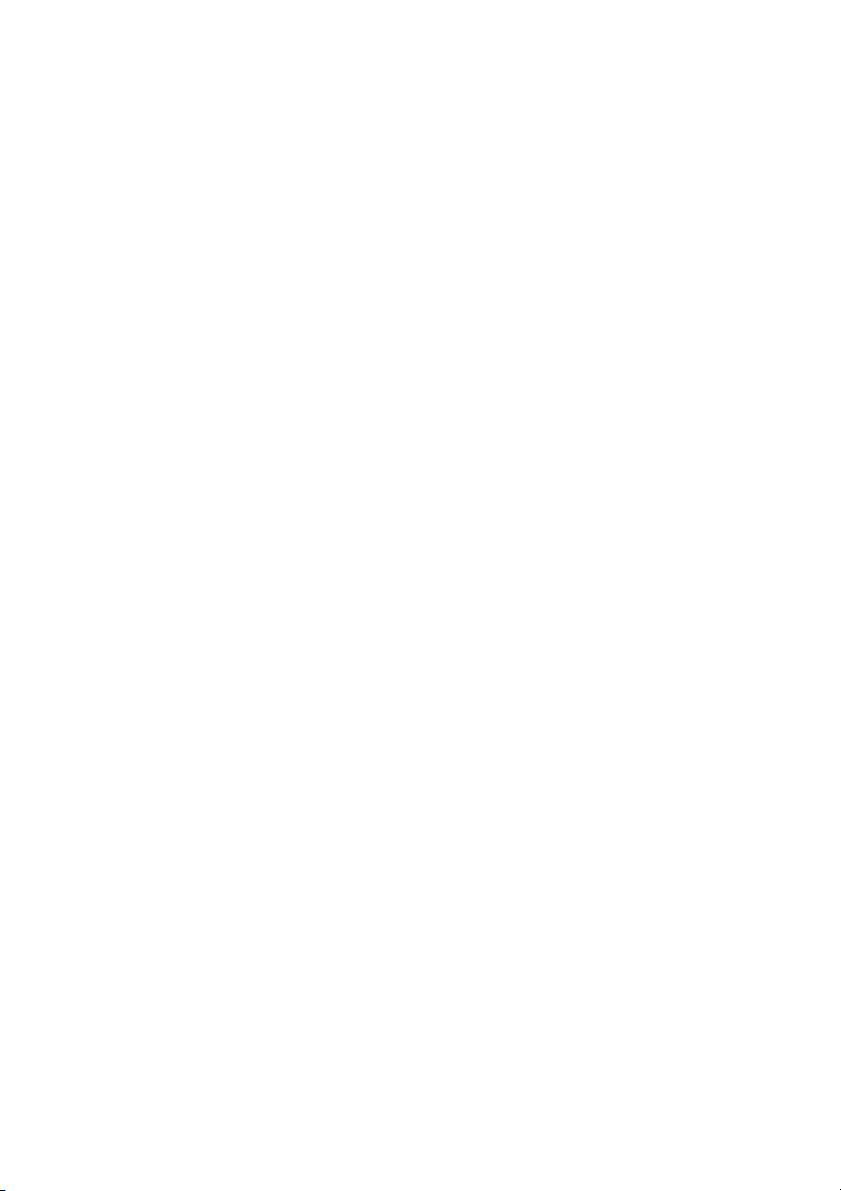
Tabela de conteúdos
Instruções importantes
de segurança........................3
Introdução ..........................7
Funcionalidades do projector............... 7
Conteúdo da embalagem ...................... 8
Vista exterior do projector.................... 9
Controlos e funções............................. 10
Posicionar o projector ......14
Escolher um local ................................ 14
Obter o tamanho ideal de projecção
de imagem............................................ 15
Ligações .............................18
Ligar um computador ou monitor..... 19
Ligação a dispositivos fonte de vídeo . 20
Funcionamento.................22
Ligar o projector.................................. 22
Ajustar a imagem projectada .............. 24
Utilizar os menus................................. 25
Segurança do projector ....................... 26
Alteração do sinal de entrada.............. 29
Aumentar e procurar pormenores ..... 30
Seleccionar o formato de imagem ...... 30
Optimizar a imagem............................ 32
Definir o temporizador de
apresentação ........................................ 36
Congelar a imagem.............................. 37
Ocultar a imagem ................................ 38
Utilizar a função FAQ ......................... 38
Bloqueio dos botões de controlo ........ 39
Funcionamento em áreas de grande
altitude ................................................. 39
Ajustar o som....................................... 40
Personalizar o menu de imagem do
projector ...............................................40
Controlar o projector através de um
ambiente LAN ......................................41
Desligar o projector .............................44
Funcionamento do menu....................45
Manutenção ......................54
Cuidados com o projector...................54
Informações da lâmpada .....................55
Resolução de avarias.........61
Especificações....................62
Especificações do projector .................62
Dimensões ............................................63
Montagem no tecto..............................63
Tabela de tempos .................................64
Informações sobre a
garantia e direitos de
autor ..................................67
Declarações
Regulamentares.................68
Tabela de conteúdos2

Instruções importantes de segurança
O seu projector foi concebido e testado de forma a satisfazer as mais recentes normas
relativas à segurança de equipamento informático e tecnológico. Contudo, para garantir
uma utilização segura deste produto, é importante que siga as instruções mencionadas neste
manual e indicadas no produto.
Instruções de segurança
1. Leia este manual antes de utilizar o
projector. Guarde-o para consultas
posteriores.
2. Não olhe directamente para a lente do
projector durante o funcionamento.
O intenso feixe de luz pode ferir-lhe os
olhos.
5. Em alguns países, a tensão da corrente
NÃO é estável. Este projector foi
concebido para funcionar com
segurança com uma tensão de rede
entre 100 e 240 volts CA, mas pode
falhar caso se registem quebras ou
picos de corrente de ±10 volts.
Em áreas onde a tensão de rede
possa sofrer flutuações ou cortes,
recomenda-se que ligue o projector a
um estabilizador de corrente, um
protector contra picos de tensão ou
uma fonte de alimentação
ininterrupta (UPS).
3. A manutenção só deve ser efectuada
por técnicos qualificados.
4. Abra sempre o obturador da lente ou
retire a respectiva tampa quando a
lâmpada do projector estiver acesa.
6. Não bloqueie a lente de projecção com
quaisquer objectos quando o
projector estiver a funcionar, uma vez
que isto poderia aquecer ou deformar
os objectos, ou mesmo provocar um
incêndio. Para desligar
temporariamente a lâmpada, prima
BLANK no projector ou no
telecomando.
Instruções importantes de segurança 3

Instruções de segurança (continuação)
7. A lâmpada atinge temperaturas
extremamente elevadas durante o
funcionamento. Antes de retirar o
conjunto da lâmpada para
substituição, deixe o projector
arrefecer durante cerca de 45 minutos.
8. Não utilize lâmpadas que já tenham
excedido o prazo de validade. Embora
seja raro, as lâmpadas podem partir
caso sejam utilizadas excessivamente
para além do prazo de validade.
10. Não coloque este produto num carro,
11. Não tente desmontar o projector.
bancada ou mesa que sejam instáveis.
O produto pode cair e sofrer danos
graves.
Existem altas tensões no interior que
podem provocar a morte, caso entre
em contacto com peças sob tensão.
A única peça que pode ser manuseada
pelo utilizador é a lâmpada, que tem a
sua própria tampa removível.
Nunca deve desmontar ou remover
qualquer uma das tampas.
A manutenção só deve ser efectuada
por técnicos devidamente
qualificados.
9. Apenas substitua o conjunto da
lâmpada ou quaisquer componentes
electrónicos depois de desligar o
projector.
Instruções importantes de segurança4
12. Quando o projector estiver a
funcionar, poderá sentir algum ar
aquecido e odor da grelha de
ventilação. Trata-se de um fenómeno
natural e não de um defeito do
produto.
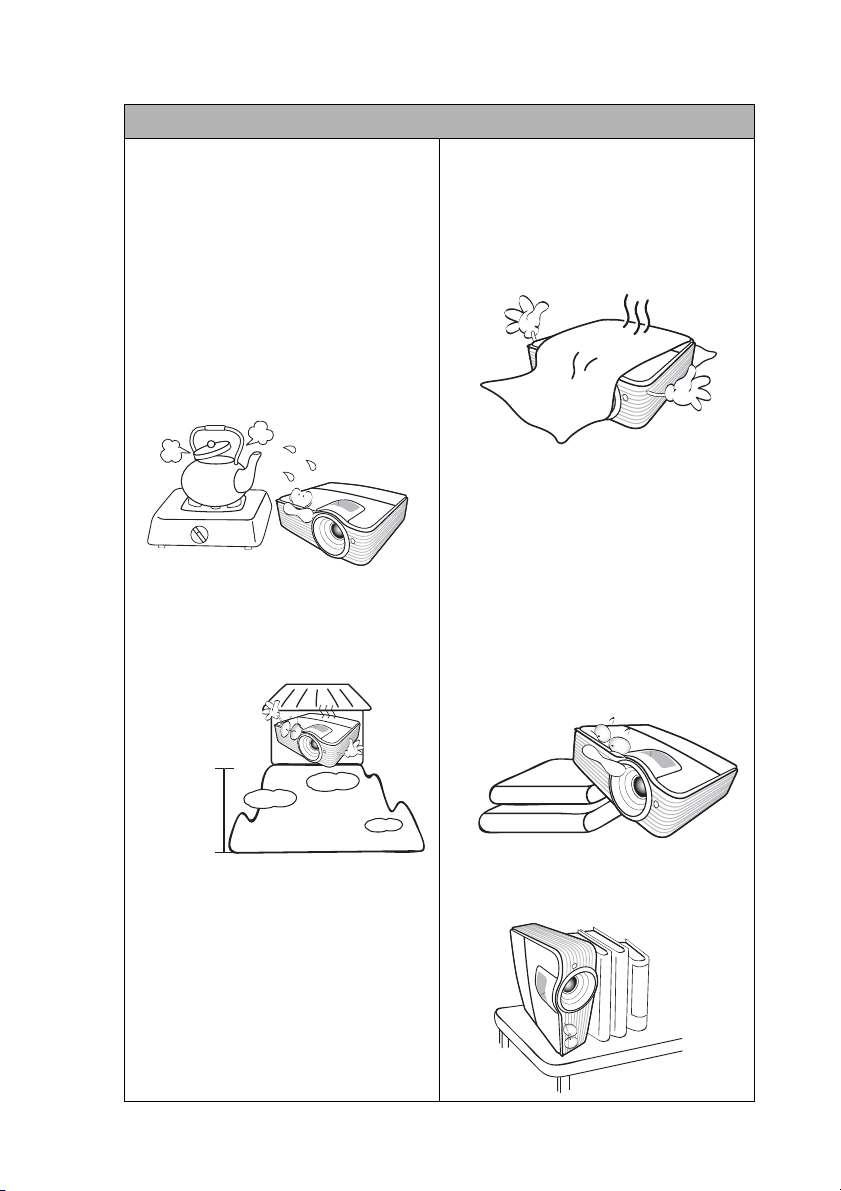
Instruções de segurança (continuação)
13. Não coloque o projector em nenhum
dos seguintes ambientes.
- Espaços fechados ou com fraca
ventilação. Deixe uma distância mínima
de 50 cm até às paredes, de forma a
deixar o ar circular livremente em redor
do projector.
- Locais em que as temperaturas possam
atingir níveis excessivamente elevados,
tais como o interior de uma viatura com
as janelas completamente fechadas.
- Locais em que humidade excessiva,
poeiras ou fumo de cigarro possam
contaminar os componentes ópticos,
reduzindo a vida útil do projector e
escurecendo a imagem.
- Locais junto de alarmes de incêndios
- Locais com uma temperatura ambiente
superior a 40°C/104°F
- Locais em que a altitude é superior a
3000 m (10000 pés).
14. Não bloqueie os orifícios de ventilação.
- Não coloque este projector sobre um
- Não tape o projector com um pano ou
- Não coloque substâncias inflamáveis
Se os orifícios de ventilação forem
seriamente obstruídos, o
sobreaquecimento no interior do
projector pode provocar um incêndio.
15. Coloque sempre o projector numa
superfície nivelada e horizontal durante
o funcionamento.
- Não utilize se a inclinação estiver a um
cobertor, roupa de cama ou qualquer
outra superfície macia.
qualquer outro material.
junto do projector.
ângulo superior a 10 graus, da esquerda
para a direita, nem a um ângulo
superior a 15 graus da frente para trás.
Utilizar um projector que não esteja
completamente horizontal poderá
provocar o mau funcionamento ou
danificar a lâmpada.
3000 m
(10000 pés)
0 m
(0 pés)
16. Não coloque o projector na vertical.
Caso contrário, poderá provocar a
queda do projector, causando
ferimentos ou danos no projector.
Instruções importantes de segurança 5
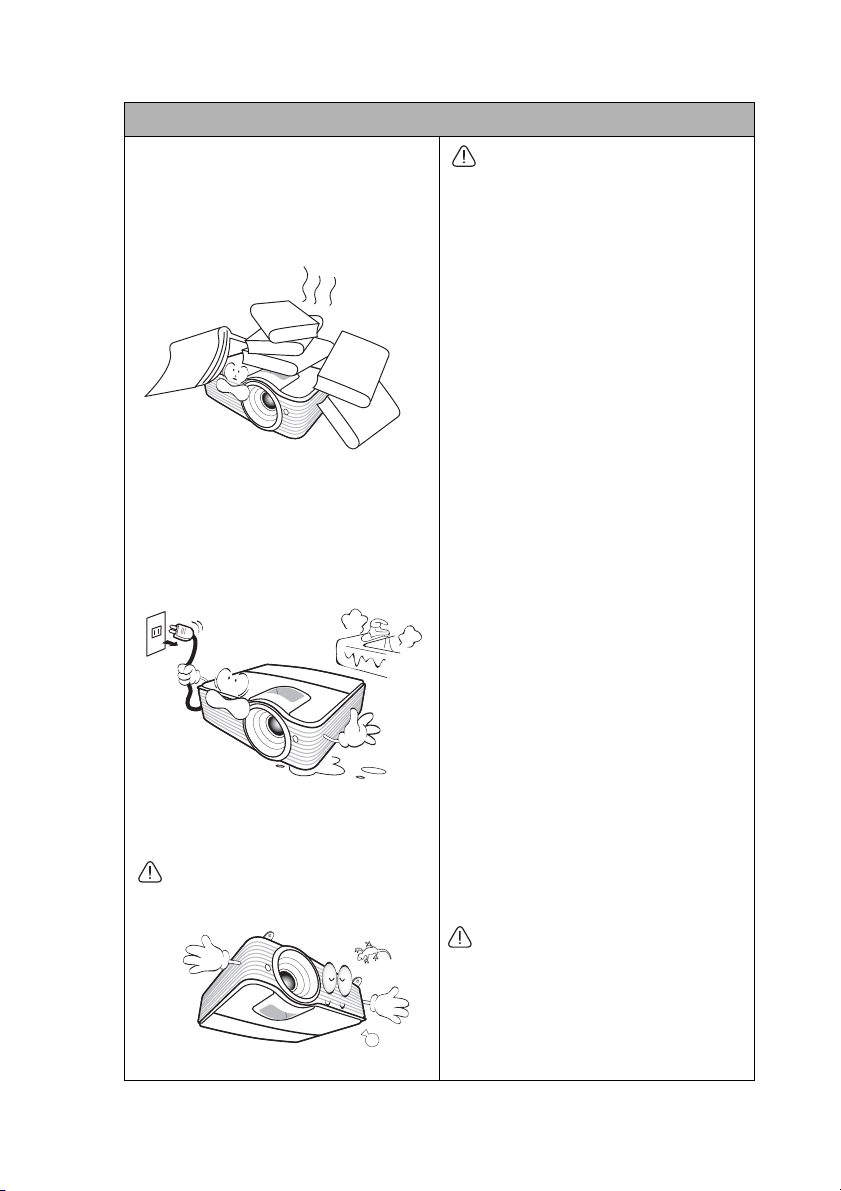
Instruções de segurança (continuação)
17. Não utilize o projector como degrau,
nem coloque objectos pesados sobre o
mesmo. Além dos prováveis danos
físicos no projector, este
comportamento poderá provocar
acidentes e eventuais lesões.
18. Não coloque líquidos junto ou sobre o
projector. O derramamento de líquidos
para o interior do projector pode
provocar avarias. Se o projector ficar
molhado, desligue-o da tomada de
alimentação da fonte e contacte a
BenQ para pedir assistência técnica.
19. Este produto tem capacidade para
projectar imagens invertidas, para
instalação de montagem no tecto.
Utilize apenas o Kit de Montagem no
Tecto da BenQ para efectuar a
montagem do projector e certifiquese que fica instalado com segurança.
Montagem do projector no tecto
Queremos que desfrute de uma
experiência agradável ao utilizar o seu
projector BenQ; por isso, chamamos a
sua atenção para a questão da
segurança, de modo a evitar possíveis
danos pessoais e de propriedade.
Se pretender montar o projector no
tecto, recomendamos vivamente a
utilização de um kit adequado de
montagem no tecto para projectores
BenQ e que se certifique da perfeição e
segurança da instalação.
Se utilizar um kit de montagem no
tecto para projectores de uma marca
que não a BenQ, existe o risco de
queda do projector devido a uma
instalação incorrecta, provocada pela
utilização de parafusos com um
comprimento ou calibre incorrectos.
Pode adquirir um kit de montagem no
tecto para projectores BenQ no local
onde adquiriu o projector BenQ.
A BenQ recomenda a aquisição de um
cabo de segurança separado
compatível com bloqueio Kensington,
que deve ser instalado, de forma
segura, na ranhura para bloqueio
Kensington no projector e na base do
suporte de montagem no tecto. Este
cabo irá funcionar como uma
segurança adicional para a fixação do
projector, caso o suporte de montagem
se solte.
Hg - Lâmpada contém mercúrio.
Trate dela de acordo com as leis
locais de gestão de resíduos.
Consulte www.lamprecycle.org.
20. Este aparelho tem de ser ligado à terra.
Instruções importantes de segurança6
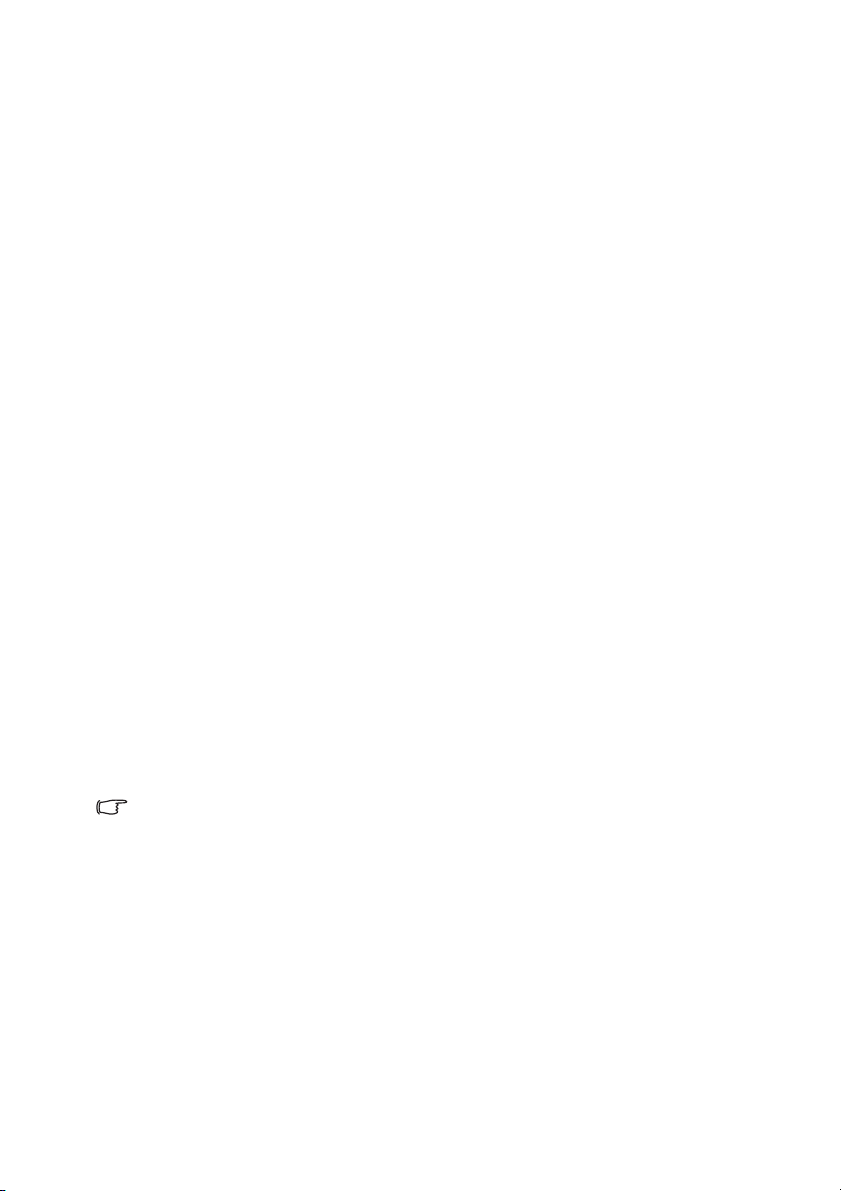
Introdução
Funcionalidades do projector
O projector inclui projecção por motor óptico de alto desempenho e um design amigável
para maior fiabilidade e facilidade de utilização.
O projector oferece as seguintes funcionalidades.
• Definições LAN que permitem a gestão do estado do projector, a partir de um
computador com um navegador web
• Desenho sem filtros para menores custos de manutenção e funcionamento
• Função de distorção automática para corrigir automaticamente a distorção da imagem
• Brilliant Color/VIDI para uma imagem com cores mais realistas e vibrantes
• Legendas para mostrar diálogo, narração e efeitos sonoros de programas TV e vídeos
• Saída audio variável
• Correcção da cor da parede, permitindo a projecção em superfícies de várias cores
predefinidas
• Procura automática rápida a acelerar o processo de detecção de sinal
• Função seleccionável de protecção com palavra-passe
• A gestão de cor 3D permite ajustar as cor à sua preferência
• Opção de arrefecimento rápido, que arrefece o projector em menos tempo
• FAQ para resolver problemas operacionais com o toque de uma tecla
• Temporizador de apresentações, para ajudar a controlar o tempo durante as
apresentações
• Lente zoom manual de alta qualidade
• Regulação automática de um botão para visualização da melhor qualidade de imagem
• Correcção de distorção digital para corrigir imagens distorcidas
• Controlo regulável do equilíbrio da cor para visualização de dados/vídeo
• Capacidade para reproduzir 16,7 milhões de cores
• Menus de ecrã (OSD) multilingues
• Modos comutáveis normal e económico, para reduzir o consumo de energia
• Altifalantes integrados que proporcionam um som mono misto quando é ligada uma
entrada de áudio
• Compatibilidade com HDTV (YP
• A luminosidade aparente da imagem projectada varia consoante as condições de luz
ambiente, as definições de contraste/luminosidade da fonte de entrada seleccionada, e é
directamente proporcional à distância de projecção.
• A luminosidade da lâmpada diminui ao longo do tempo e poderá variar consoante as
especificações dos fabricantes da lâmpada. Este comportamento é normal e esperado.
bPr)
Introdução 7
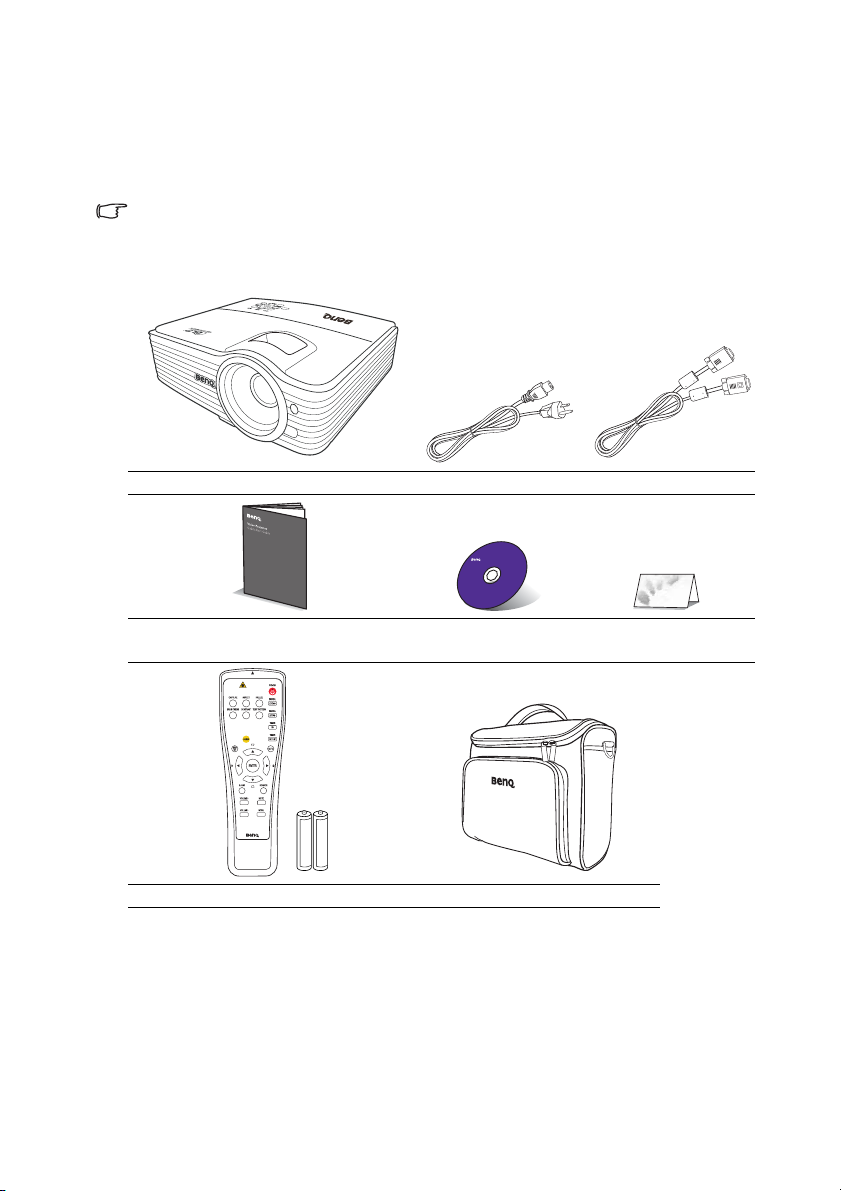
Conteúdo da embalagem
Abra cuidadosamente a embalagem e verifique se tem todos os itens mostrados abaixo.
Se faltar algum dos itens, entre em contacto com o local onde adquiriu o equipamento.
Acessórios padrão
Os acessórios fornecidos serão adequados para a sua região e poderão ser diferentes dos
ilustrados.
*O cartão de garantia é fornecido apenas para algumas regiões específicas. Consulte seu
revendedor para obter informações detalhadas.
Projector Cabo de alimentação Cabo VGA
Guia de iniciação rápida CD do Manual do
Telecomando com pilhas Bolsa suave de transporte
Acessórios opcionais
1. Conjunto de lâmpada sobresselente
2. Kit de montagem no tecto
Introdução8
Cartão de garantia*
Utilizador
3. Cabo RS232

Vista exterior do projector
Parte frontal/superior
1
2
3
4
5
Parte traseira/inferior
14 201817 21 2215
16 19
10
11
12
13
4
1. Painel de controlo externo
(Consulte "Controlos e funções" na
6
página 10 para mais informações.)
2. Tampa da lâmpada
3. Ventilação (saída de ar quente)
4. Botão de desengate rápido
5. Tampa da lente
6. Anel de focagem e anel de zoom
7. Ventilação (entrada de ar frio)
7
8
9
8. Sensor frontal IR do telecomando
9. Lente de projecção
10. Tomada de alimentação CA
11. Ranhura para bloqueio anti-roubo
Kens ington
12. Pé regulador traseiro
13. Orifícios para montagem no tecto
14. Sensor traseiro IR do telecomando
15. Tomada de entrada LAN RJ45
16. Porta de controlo RS232
17. Tomada de saída de sinal RGB
18. Porta de entrada HDMI
19. Tomada de entrada de sinal RGB
(PC)/Component Vídeo
23
(YPbPr/YCbCr)
20. Tomada de entrada S-Video
Tomada de entrada de vídeo
21. Tomadas de entrada de áudio (L/R)
22. Tomada de entrada de áudio
Tomada de saída de áudio
23. terminal de saída de 12V DC
Usado para ligar dispositivos
externos, tais como um ecrã
24
eléctrico ou um comando de luz,
etc. Consulte o seu revendedor local
sobre como ligar estes dispositivos.
24. Grelha do altifalante
Introdução 9
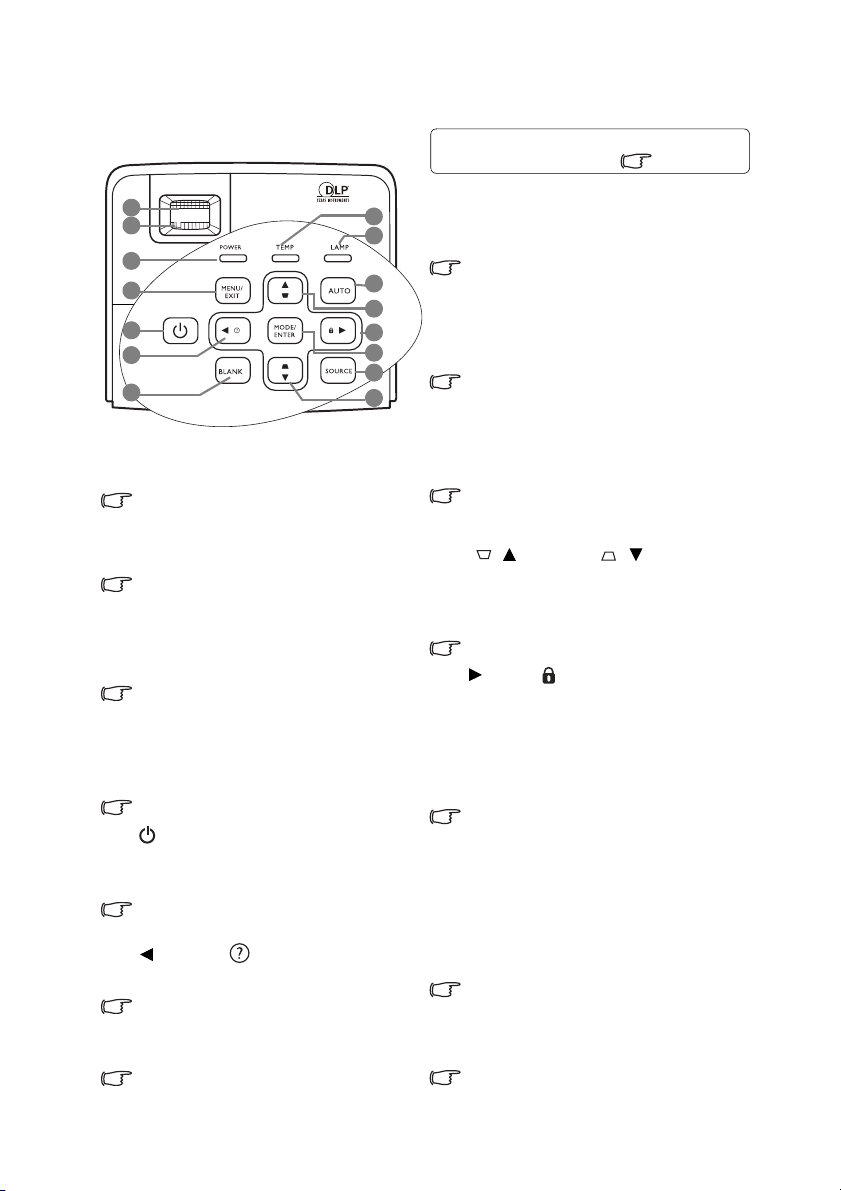
Controlos e funções
Projector
1
2
3
4
5
6
7
1. Anel de focagem
Ajusta a focagem da imagem projectada.
"Ajustar o tamanho e a clareza da
imagem" na página 24
2. Anel de zoom
Ajusta o tamanho da imagem.
"Ajustar o tamanho e a clareza da
imagem" na página 24
3. POWER (Luz indicadora POWER)
Acende-se ou fica intermitente quando o
projector está em funcionamento.
"Indicadores" na página 60
4. MENU/EXIT
Liga o menu de ecr ã. Regressa ao menu de
ecrã anterior, sai e guarda as definições do
menu.
"Utilizar os menus" na página 25
5. Ligar/desligar
Alterna o projector entre ligado e o modo
de espera.
"Ligar o projector" na página 22, "Desligar
o projector" na página 44
6. Esquerda/
Inicia a função FAQ.
"Utilizar a função FAQ" na página 38
7. BLANK
Utilizado para ocultar a imagem do ecrã.
"Ocultar a imagem" na página 38
Para mais detalhes, consulte a informação por
detrás do sinal com a mão .
8. TEMP (Luz de aviso da temperatura)
8
9
10
11
12
13
14
11
Acende-se a vermelho se a temperatura
do projector estiver demasiado alta.
"Indicadores" na página 60
9. LAMP (Luz indicadora LAMP)
Indica o estado da lâmpada. Acende-se ou
fica intermitente quando a lâmpada tiver
algum problema.
"Indicadores" na página 60
10. AUTO
Determina automaticamente as melhores
temporizações para a imagem
apresentada.
"Ajustar automaticamente a imagem" na
página 24
11. Distorção/Botões de Setas
(/ Para cima, / Para baixo)
Corrige manualmente as imagens
distorcidas resultantes dos ângulos de
projecção.
"Correcção da distorção" na página 28
12. Direita/
Activa o bloqueio das teclas do painel
Quando o menu de ecrã está activo, os
botões #6, #11 e #12 são usados como
setas de direcção, para seleccionar os itens
do menu pretendidos e para fazer ajustes.
"Bloqueio dos botões de controlo" na
página 39, "Utilizar os menus" na página
25
13. MODE/ENTER
Selecciona um modo de configuração de
imagem disponível.
Activa o item de menu de ecrã (OSD)
seleccionado.
"Seleccionar um modo de imagem" na
página 32
14. SOURCE
Apresenta a barra de selecção da origem.
"Alteração do sinal de entrada" na página
29
Introdução10
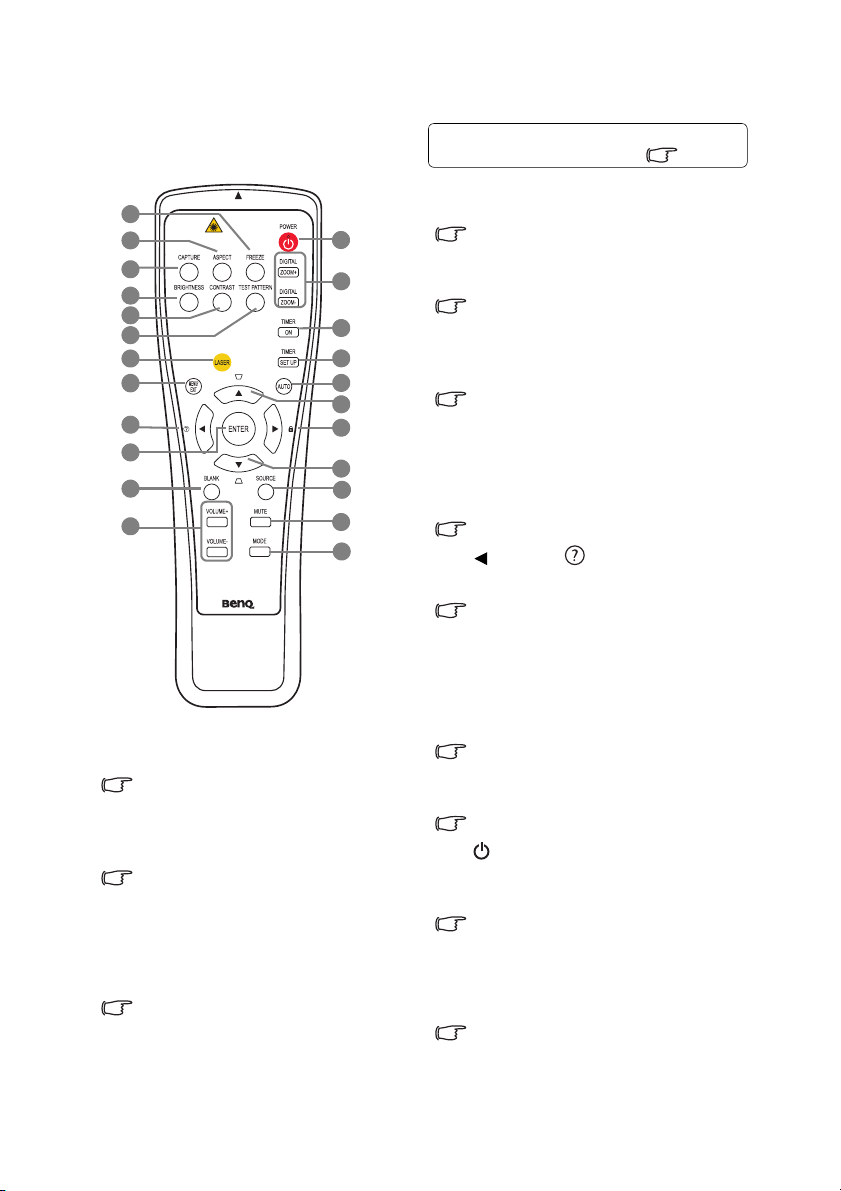
Te l e c o m a n d o
1
2
3
4
5
6
7
8
9
10
11
12
1. FREEZE
Congela a imagem projectada.
"Congelar a imagem" na página 37
2. ASPECT
Selecciona o formato de exibição da
imagem.
"Seleccionar o formato de imagem" na
página 30
3. CAPTURE (Esta função não está
disponível nos modelos da série MP7)
4. BRIGHTNESS
Ajusta a luminosidade.
"Ajustar Luminosidade" na página 33
13
14
15
16
17
18
19
18
20
21
22
Para mais informações, consulte a informação
indicada atrás do sinal de mão .
5. CONTRAST
Ajusta o contraste.
"Ajustar Contraste" na página 33
6. TEST PATTERN
Exibe o padrão de teste.
"Padrão de teste" na página 51
7. LASER
Emite uma luz laser apontadora, para
usar em apresentações.
"Funcionar com o LASERapontador" na
página 12
8. MENU/EXIT
Liga o menu de ecrã. Regressa ao menu
de ecrã anterior, sai e guarda as
definições do menu.
"Utilizar os menus" na página 25
9. Esquerda/
Inicia a função FAQ.
"Utilizar a função FAQ" na página 38
10. ENTER
Activa o item de menu de ecrã (OSD)
seleccionado.
11. BLANK
Utilizado para ocultar a imagem do ecrã.
"Ocultar a imagem" na página 38
12. VOLUME+/VOLUMEAjusta o nível de som.
"Ajustar o som" na página 40
13. POWER
Alterna o projector entre ligado e o
modo de espera.
"Ligar o projector" na página 22,
"Desligar o projector" na página 44
14. DIGITAL ZOOM+/DIGITAL ZOOMAmplia ou reduz o tamanho da imagem
projectada.
"Aumentar e procurar pormenores" na
página 30
Introdução 11
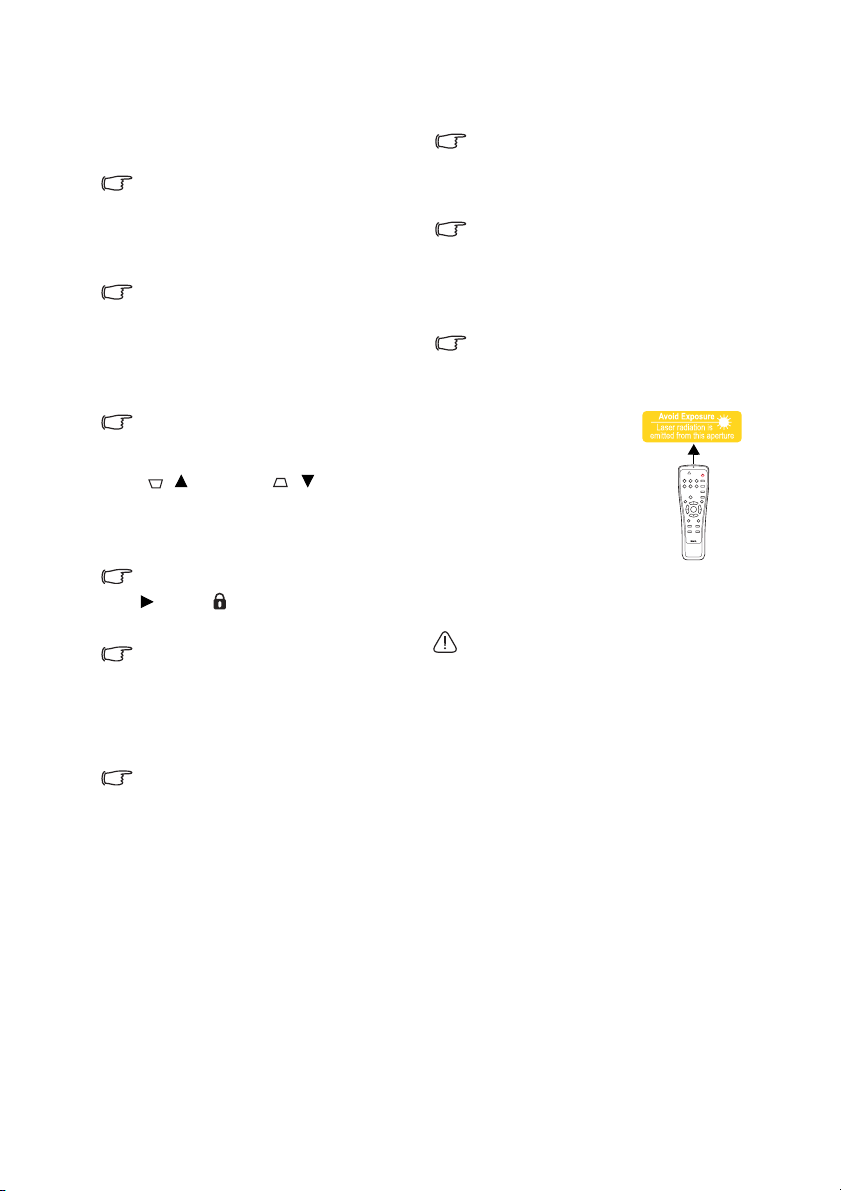
15. TIMER ON
Activa ou exibe um temporizador no
ecrã, baseado na sua própria definição do
temporizador.
"Definir o temporizador de apresentação"
na página 36
16. TIMER SET UP
Acede directamente à definição do
temporizador de apresentação.
"Definir o temporizador de apresentação"
na página 36
17. AUTO
Determina automaticamente as melhores
temporizações para a imagem
apresentada.
"Ajustar automaticamente a imagem" na
página 24
18. Distorção/Botões de Setas
(/ Para cima, / Para baixo)
Corrige manualmente as imagens
distorcidas resultantes dos ângulos de
projecção.
"Correcção da distorção" na página 28
19. Direita/
Bloqueia os botões do projector.
"Bloqueio dos botões de controlo" na
página 39
Quando o menu de ecrã está activo, os
botões #18, #9 e #19 são usados como
setas de direcção, para seleccionar os itens
do menu pretendidos e para fazer ajustes.
"Utilizar os menus" na página 25
20. SOURCE
Apresenta a barra de selecção da origem.
"Alteração do sinal de entrada" na página
29
21. MUTE
Liga e desliga o áudio do projector.
"Silenciar o som" na página 40
22. MODE
Consoante o sinal de entrada em
utilização, selecciona um modo
disponível de imagem.
"Seleccionar um modo de imagem" na
página 32
Funcionar com o LASERapontador
O Apontador Laser é um
auxiliar que os profissionais
podem utilizar nas
apresentações. Quando
premido, emite uma luz
vermelha e a luz indicadora
acende a vermelho.
O feixe de laser é visível. É
necessário manter premido o
botão LASER para que o feixe
seja continuamente emitido.
Não olhe para o ponto de emissão do
laser, nem faça o feixe de laser incidir
sobre si ou outras pessoas. Antes de o
utilizar, consulte as mensagens de aviso
na parte posterior do telecomando.
O apontador laser não é um brinquedo.
Os pais devem estar conscientes dos perigos
da energia laser e manter este telecomando
longe do alcance das crianças.
Introdução12

Alcance do telecomando
Os sensores de infravermelhos (IR) do telecomando estão localizados no painel frontal e
traseiro do projector. Para funcionar correctamente, o telecomando deve ser utilizado a um
ângulo máximo de 30 graus, perpendicular aos sensores IR do projector. A distância entre o
telecomando e os sensores não deve ser superior a 8 metros (~ 26 pés).
Certifique-se de que não existem obstáculos entre o telecomando e os sensores IR do
projector, que possam obstruir o feixe de infravermelhos.
• Controlar o projector à frente
A
p
r
o
x
.
+
1
5
°
• Controlar o projector atrás
A
°
5
1
+
.
x
o
r
p
Substituição das pilhas do telecomando
1. Para abrir a tampa das pilhas, vire o telecomando ao contrário, empurre a saliência na
tampa e desloque-a para cima, na direcção da seta, tal como ilustrado. A tampa sairá.
2. Retire quaisquer pilhas existentes (se necessário) e coloque duas pilhas AAA,
respeitando as respectivas polaridades, tal como indicado na base do compartimento
das pilhas. A extremidade positiva (+) corresponde ao lado positivo e a negativa (-)
corresponde ao lado negativo.
3. Volte a colocar a tampa, alinhando-a com a base e voltando a deslizá-la para a
respectiva posição. Pare quando esta engatar.
• Evite deixar o telecomando e as pilhas num ambiente demasiado quente ou húmido, como
a cozinha, casa de banho, sauna, varanda ou dentro de um carro fechado.
• Substitua-a apenas pelo mesmo tipo, ou equivalente, recomendado pelo fabricante.
• Destrua as pilhas usadas de acordo com as instruções do respectivo fabricante e com a
legislação ambiental da sua zona.
• Nunca atire as pilhas para o fogo. Pode haver o risco de explosão.
• Se as pilhas já não tiverem carga ou se não for usar o telecomando durante um período
prolongado, deve retirar as pilhas para evitar que o ácido escape para o respectivo
compartimento.
Introdução 13
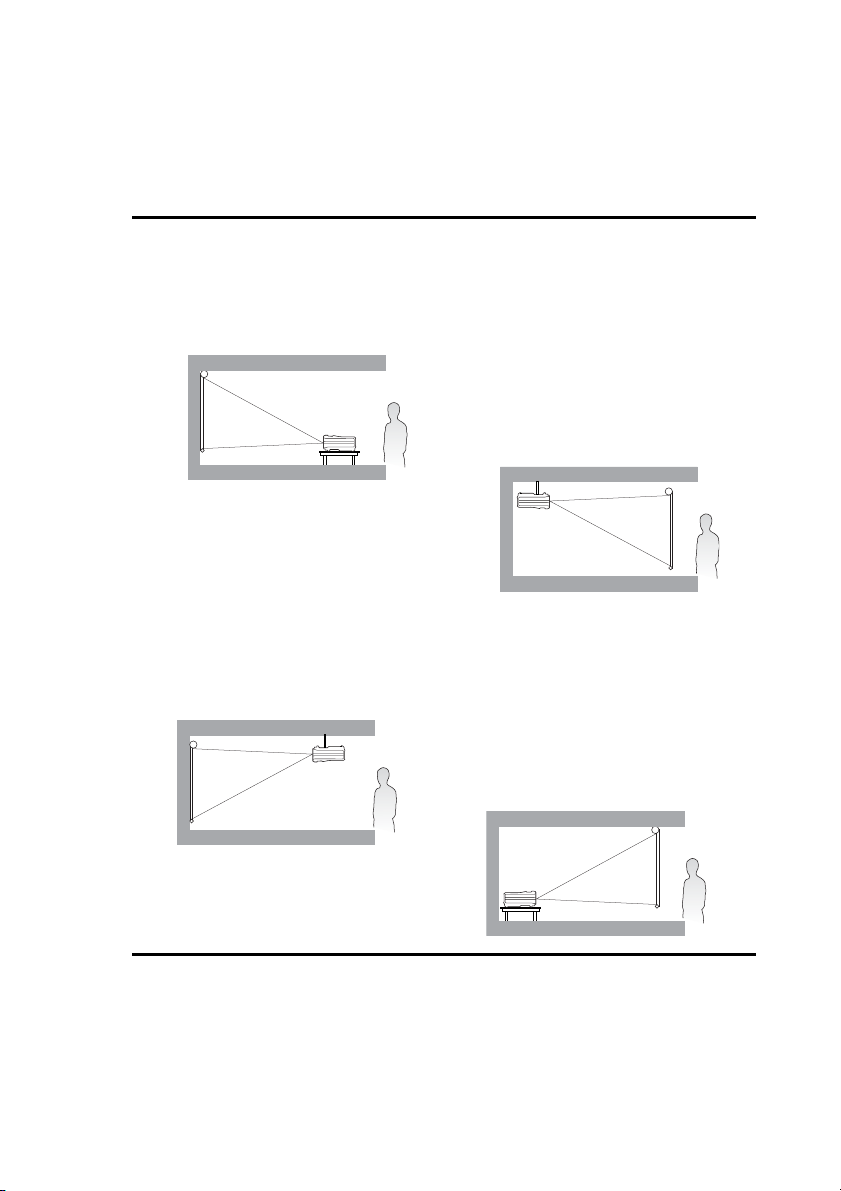
Posicionar o projector
Escolher um local
O projector foi concebido para ser instalado numa das quatro seguintes posições de
instalação:
1. Mesa Frontal
Seleccione esta posição com o projector
colocado sobre a mesa em frente do ecrã.
Esta é a maneira mais comum de posicionar
o projector, para uma definição rápida e
maior facilidade de transporte.
2. Tecto Frontal
Seleccione esta posição com o projector
suspenso no tecto em posição invertida e de
frente para o ecrã.
Adquira o Kit de Montagem no Tecto para
Projectores BenQ no seu revendedor e
instale o projector no tecto.
Defina Proj. frontal no menu DEFIN.
SISTEMA: Básica > Posição do projector
depois de ligar o projector.
3. Retroproj. Tecto
Seleccione esta posição com o projector
suspenso no tecto em posição invertida e
por detrás do ecrã.
Note que para esta instalação são
necessários um ecrã especial para
retroprojecção e um Kit de Montagem no
Tecto para Projectores BenQ.
Defina Retropr. tecto no menu DEFIN.
SISTEMA: Básica > Posição do projector
depois de ligar o projector.
4. Retroproj. Mesa
Seleccione esta posição com o projector
colocado perto sobre a mesa por detrás do
ecrã.
Note que é necessário um ecrã especial para
retroprojecção.
Defina Retropr. Mesa no menu DEFIN.
SISTEMA: Básica > Posição do projector
depois de ligar o projector.
A disposição da sala ou as preferências pessoais irão ditar a posição de instalação a adoptar.
Tome em consideração o tamanho e a posição do ecrã, a localização da tomada eléctrica
adequada, assim como a localização e a distância entre o projector e o resto do seu
equipamento.
Posicionar o projector14
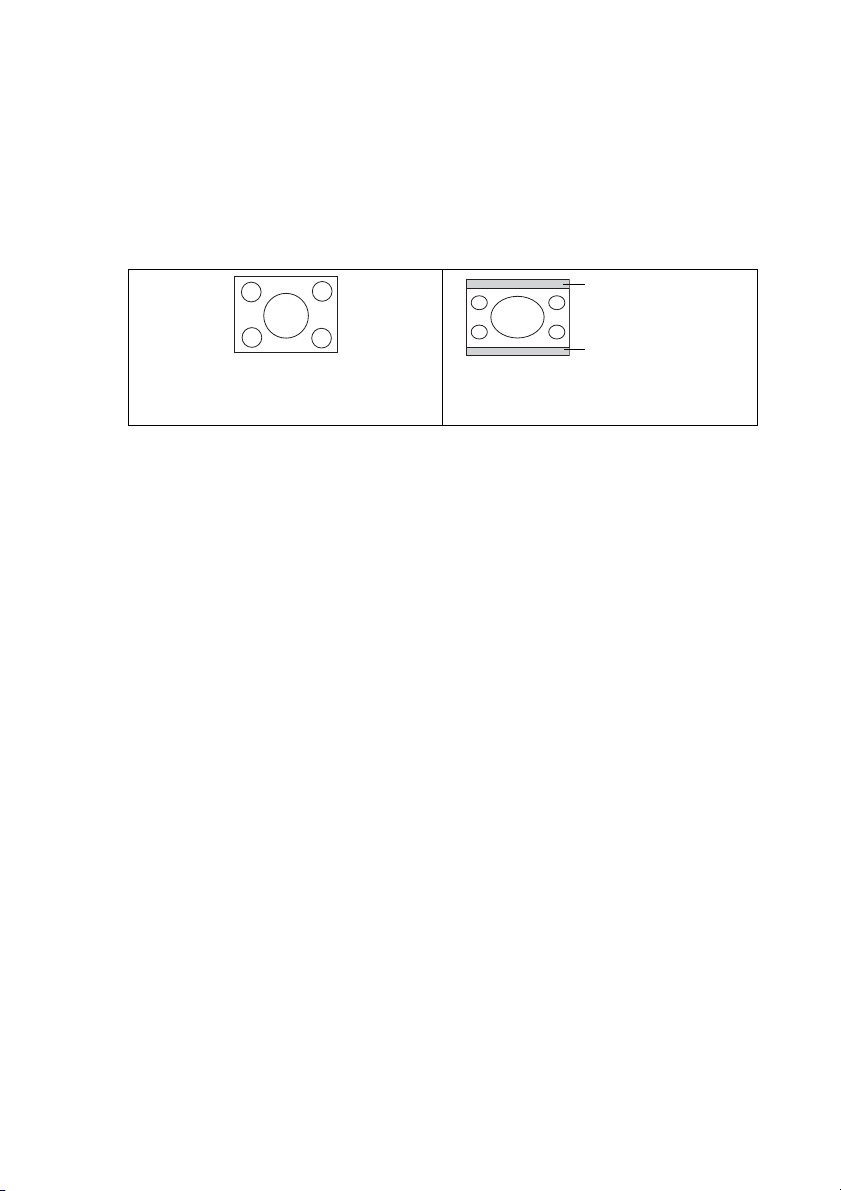
Obter o tamanho ideal de projecção de imagem
A distância entre a lente do projector e o ecrã, a definição do zoom e o formato do vídeo
influenciam o tamanho da imagem projectada.
4:3 é o formato de imagem nativo deste projector. Para projectar uma imagem com o
formato 16:9 (widescreen - panorâmico) completo, o projector pode redimensionar e
dimensionar uma imagem 16:9 para a largura do formato nativo. Isto irá resultar numa
altura proporcionalmente mais reduzida, equivalente a 75% da altura do formato nativo do
projector.
Barra escurecida
(12,5% altura)
Barra escurecida
(12,5% altura)
Imagem com o formato 4:3 numa
área de visualização com o formato 4:3
O projector deve ser sempre colocado na horizontal (numa superfície nivelada, como uma
mesa) e posicionado directamente na perpendicular (a um ângulo de 90°) em relação ao
centro horizontal do ecrã. Isto impede imagens distorcidas resultantes dos ângulos de
projecção (ou projecções em superfícies com ângulos).
Se o projector for montado num tecto, deve ficar suspenso em posição invertida, de modo a
projectar com um ângulo ligeiramente deslocado para baixo.
É possível verificar nos diagramas da página 17 que este tipo de projecção faz com que o
limite inferior da imagem projectada seja desviado verticalmente do plano horizontal do
projector. Se for montado no tecto, refere-se ao limite superior da imagem projectada.
Se o projector for colocado a uma maior distância do ecrã, o tamanho da imagem projectada
aumenta e o desvio vertical também aumenta proporcionalmente.
Ao determinar a posição do ecrã e do projector, é necessário ter em conta o tamanho da
imagem projectada e a dimensão do desvio vertical, ambos directamente proporcionais à
distância de projecção.
A BenQ fornece uma tabela de dimensões para o formato 4:3, para o ajudar a encontrar a
posição ideal para o seu projector. Existem duas dimensões a ter em conta: a distância
horizontal perpendicular a partir do centro do ecrã (distância de projecção) e a altura de
desvio vertical do projector a partir do limite horizontal do ecrã (desvio).
Imagem com formato 16:9 escalado numa
área de visualização com o formato 4:3
Posicionar o projector 15
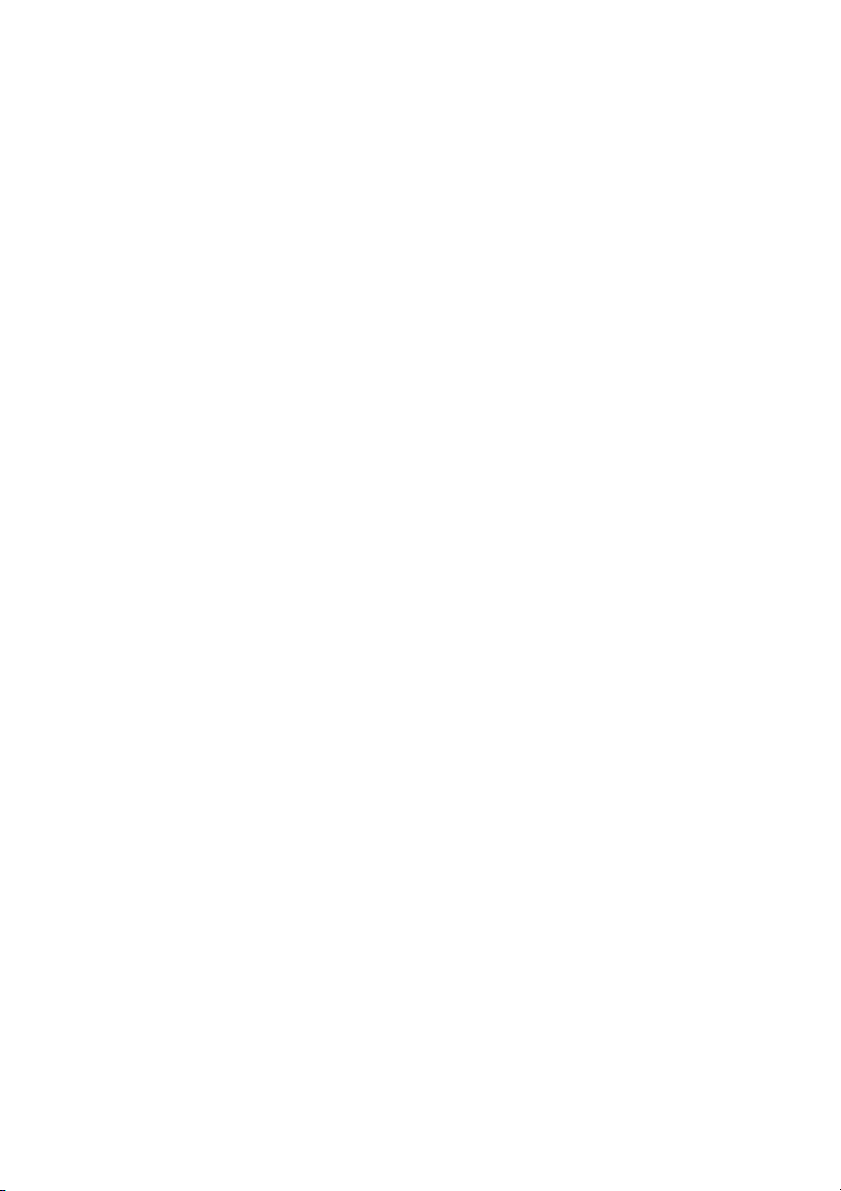
Como determinar a posição do projector para um determinado tamanho de ecrã
1. Seleccione o tamanho do ecrã.
2. Consulte a tabela na página 17 e identifique o valor que mais se aproxima do tamanho
do seu ecrã nas colunas da esquerda, denominadas "Dimensão do ecrã". Utilizando
este valor, procure nesta linha, à direita, a distância média correspondente ao valor do
ecrã, na coluna denominada "Distância a partir do ecrã (mm)". Esta é a distância de
projecção.
3. Na mesma linha, procure na coluna da direita e anote o valor de "Desvio vertical
(mm)". Isto irá determinar a colocação do desvio vertical final do projector
relativamente ao limite do ecrã.
4. Recomenda-se a colocação do projector alinhado perpendicularmente ao centro
horizontal do ecrã à distância do ecrã determinada no passo 2, com um desvio igual ao
determinado no passo 3.
Por exemplo, se utilizar um ecrã de 120 polegadas, a distância de projecção recomendada é
de 4.246 mm, com um desvio vertical de 137 mm.
Como determinar o tamanho de ecrã recomendado para uma determinada distância
Este método pode ser utilizado no caso de ter adquirido este projector e desejar saber qual o
tamanho de ecrã que se adequa à sua sala.
O tamanho máximo do ecrã é limitado pelo espaço físico disponível na sala.
1. Meça a distância entre o projector e o local onde pretende colocar o ecrã. Esta é a
distância de projecção.
2. Consulte a tabela na página 17 e identifique o valor que mais se aproxima da sua
medição entre os valores de distância média que se encontram na coluna denominada
"Distância a partir do ecrã (mm)". Esta é a distância de projecção.
3. Utilizando este valor, verifique no lado esquerdo dessa linha o "Dimensão do ecrã"
correspondente. Esse é o tamanho da imagem projectada a essa distância de projecção.
4. Na mesma linha, procure na coluna da direita e anote o valor de "Desvio vertical
(mm)". Isto irá determinar a colocação final do ecrã relativamente ao plano horizontal
do projector.
Por exemplo, se a distância de projecção medida era de 4,5 m (4.500 mm), o valor mais
próximo na coluna "Distância a partir do ecrã (mm)" é 4.246 mm. Quando se olha através
dessa linha vê-se que é necessário um ecrã de 120 polegadas (cerca de 3,0 m).
Se colocar o projector numa posição diferente (da recomendada), terá de incliná-lo para
baixo ou para cima para centrar a imagem no ecrã. Nestas situações, a imagem ficará
distorcida. Utilize a função Keystone (distorção) para corrigir a distorção. Consulte
"Correcção da distorção" na página 28 para obter mais informações.
Posicionar o projector16

Dimensões da projecção
Consulte "Dimensões" na página 64 para o centro das dimensões da lente deste projector
antes de calcular a posição adequada.
Zoom máximo
Dimensão do ecrã Distância a partir do ecrã (mm)
Diagonal
Polegada mm (zoom máx) (zoom min)
Zoom mínimo
Desvio vertical
L
(mm)A (mm)
Distância de projecção
Comprimento
mín
Ecrã
Média
Centro da lente
Comprimento
máx
Desvio
vertical
(mm)
30 762 610 457 923 1062 1200 34
40 1016 813 610 1231 1415 1600 46
50 1270 1016 762 1538 1769 2000 57
60 1524 1219 914 1846 2123 2400 69
80 2032 1626 1219 2462 2831 3200 91
100 2540 2032 1524 3077 3538 4000 114
120 3048 2438 1829 3692 4246 4800 137
150 3810 3048 2286 4615 5308 6000 171
200 5080 4064 3048 6154 7077 8000 229
220 5588 4470 3353 6769 7785 8800 251
250 6350 5080 3810 7692 8846 10000 286
300 7620 6096 4572 9231 10615 12000 343
Existe uma tolerância de 3% entre estes números, devido às variações dos componentes
ópticos. A BenQ recomenda que, caso pretenda instalar permanentemente o projector, teste
previamente o tamanho e distância de projecção utilizando o projector no local onde vai ser
instalado, para permitir ter em conta as características ópticas do projector. Isto ajudará a
determinar a posição exacta de montagem, para que seja a mais adequada para o local de
instalação.
Posicionar o projector 17

Ligações
Ao ligar uma fonte de sinal ao projector, certifique-se de que:
1. Desliga todo o equipamento antes de proceder a qualquer ligação.
2. Utiliza os cabos de sinal correctos para cada fonte.
3. Os cabos estão inseridos com firmeza.
• Nas ligações apresentadas abaixo, alguns cabos podem não estar incluídos com o
projector (consulte "Conteúdo da embalagem" na página 8). Os cabos encontram-se
disponíveis em lojas de electrónica.
• Para métodos detalhados de ligação, consulte as páginas 19-22.
Computador
portátil ou de
secretária
Monitor
Dispositivo A/V
Altifalantes
1
7
(VGA)
1
(DVI)
2
1. Cabo VGA
2. Cabo VGA para DVI-A
3. Cabo adaptador para ligação
Component Video a VGA (D-Sub)
4. Cabo HDMI
Ligações18
3 4 5 8
ou
ou
5. Cabo S-Video
6. Cabo de vídeo
7. Cabo de áudio
8. Cabo áudio L/R
6
7 7
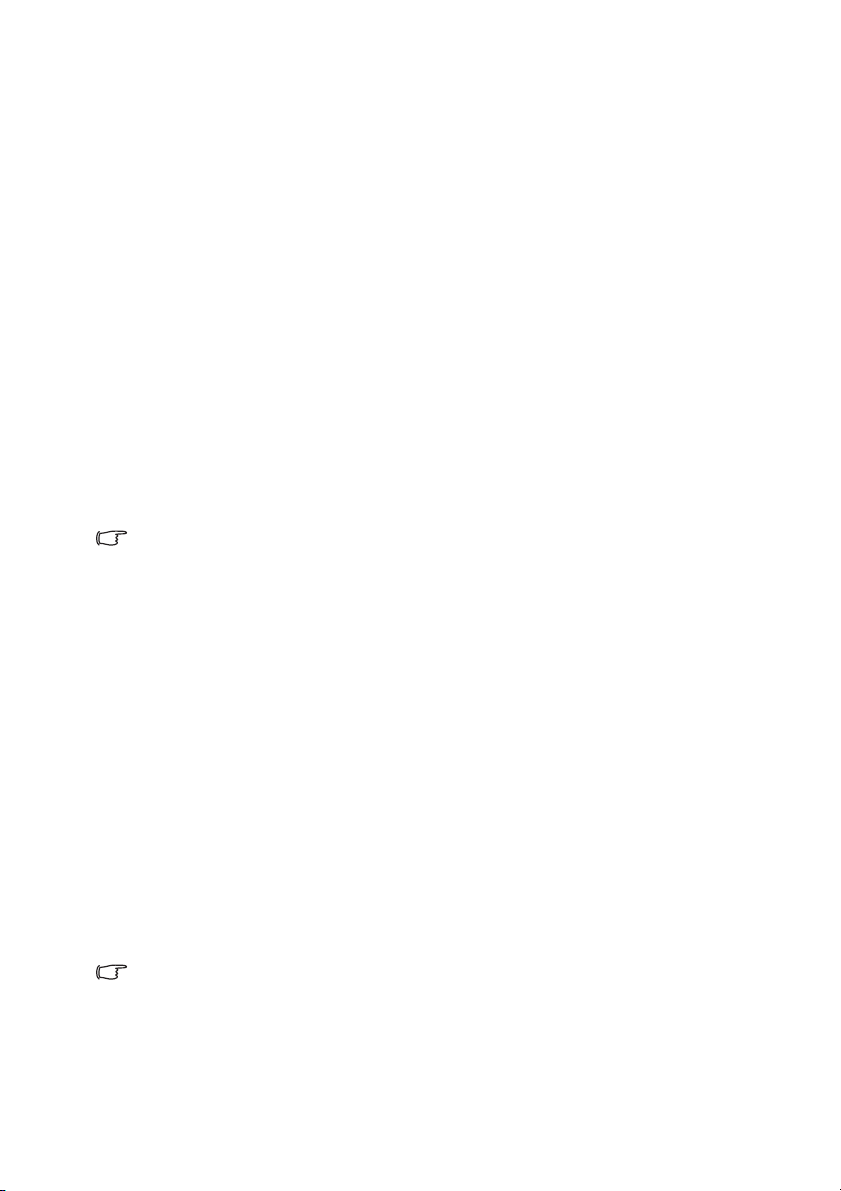
Ligar um computador ou monitor
Ligar um computador
O projector pode ser ligado quer a computadores compatíveis IBM® e Macintosh®.
Se estiver ligado a um computador Macintosh antigo, pode ser necessário um adaptador
para Mac (acessório opcional).
Para ligar o projector a um computador portátil ou de secretária:
1. Utilize o cabo VGA fornecido e ligue uma extremidade à tomada de saída D-Sub do
computador.
2. Ligue a outra extremidade do cabo VGA à tomada de entrada de sinal COMPUTER 1
ou COMPUTER 2 no projector.
3. Se pretender usar os altifalantes do projector (mono misto) nas suas apresentações,
com um cabo adequado de áudio ligue uma extremidade à saída de áudio do
computador e a outra extremidade à tomada de AUDIO ou AUD IO (L/R) do
projector.
4. Se desejar, e a tomada AUDIO OUT estiver disponível no seu projector, pode utilizar
outro cabo áudio adequado e ligar um lado do mesmo à tomada AUDIO OUT do
projector, e a outra aos seus altifalantes externos (não incluídos).
Quando ligado, o áudio pode ser controlado através dos menus de ecrã do projector.
Consulte "Definições de Som" na página 51 para obter mais informações.
Muitos portáteis não activam as portas de vídeo externas quando são ligados a um projector.
Normalmente, para activar e desactivar o monitor externo, pode-se usar uma combinação de
teclas, como FN + F3, ou a tecla CRT/LCD. Localize, no portátil, uma tecla de função
designada CRT/LCD ou uma tecla de função com o símbolo de um monitor. Prima FN e a tecla
de função em simultâneo. Consulte a documentação do seu portátil para saber qual é a
combinação de teclas.
Ligação a um monitor
Se pretender acompanhar de perto a sua apresentação num monitor, bem como no ecrã, e a
tomada MONITOR OUT estiver disponível no seu projector, pode ligar a tomada de saída
do sinal MONITOR OUT no projector a um monitor externo com um cabo VGA, seguindo
as instruções seguintes:
Para ligar o projector a um monitor:
1. Ligue o projector a um computador, conforme descrito em "Ligar um computador" na
página 19.
2. Utilize um cabo VGA adequado (é apenas fornecido um cabo) e ligue uma
extremidade do cabo à tomada de entrada D-Sub do monitor de vídeo.
Ou se o seu monitor estiver equipado com uma tomada de entrada DVI, pegue num
cabo VGA para DVI-D e ligue a extremidade DVI do cabo à tomada de entrada DVI
do monitor de vídeo.
3. Ligue a outra extremidade do cabo à tomada MONITOR OUT do projector.
• A saída D-Sub funciona apenas quando é ligada uma entrada D-Sub adequada à tomada
COMPUTER 1.
• Se deseja usar este método de ligação quando o projector está em modo standby,
certifique-se de que a função Saída do Monitor em Espera está activada no menu DEFIN.
SISTEMA: Avançada. Consulte "Saída do Monitor em Espera" na página 51 para obter
mais informações.
Ligações 19
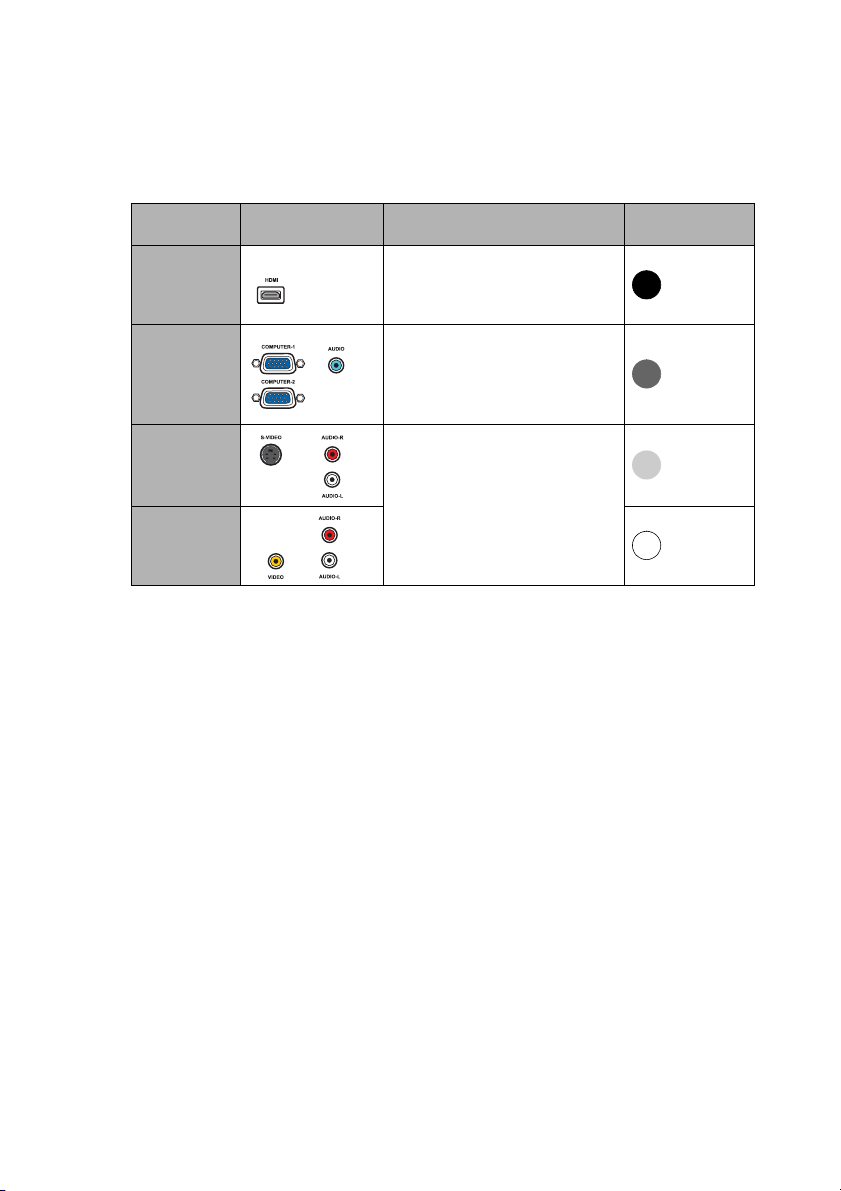
Ligação a dispositivos fonte de vídeo
Basta ligar o projector a uma fonte de vídeo que utilize um dos métodos de ligação.
No entanto, cada método proporciona um nível diferente de qualidade de vídeo. O método
que escolher irá provavelmente depender da disponibilidade de terminais correspondentes,
tanto no projector como na fonte de vídeo, conforme descrito abaixo:
Nome do
terminal
Aparência do
terminal
Referência
Qualidade da
imagem
HDMI
Component
Video
S-Video
Video
"Ligar um dispositivo HDMI" na
página 21
"Ligação a um dispositivo com
fonte Vídeo Componente" na
página 21
"Ligar um dispositivo S-Video/
Vídeo Composto" na página 22
Óptima
Melhor
Boa
Normal
Ligação de áudio
O projector dispõe de dois altifalantes mono integrados, concebidos para proporcionar uma
funcionalidade de áudio básica que acompanhe apresentações de dados apenas para fins
profissionais. Não foram concebidos nem programados para reprodução de áudio estéreo,
tal como acontece em aplicações de cinema em casa. Qualquer entrada de áudio estéreo
(se fornecida) é misturada numa saída de áudio mono comum através dos altifalantes do
projector.
Se possuir um sistema de som à parte, será provável que deseje ligar a saída áudio do seu
dispositivo fonte de vídeo ao sistema de som, ao invés de o ligar ao projector com som
mono. As ligações áudio ilustradas na página 18 são fornecidas apenas para fins
informativos. Não necessita de ligar o áudio ao projector caso exista um sistema de som
alternativo disponível, ou caso não seja necessário som.
Ligações20
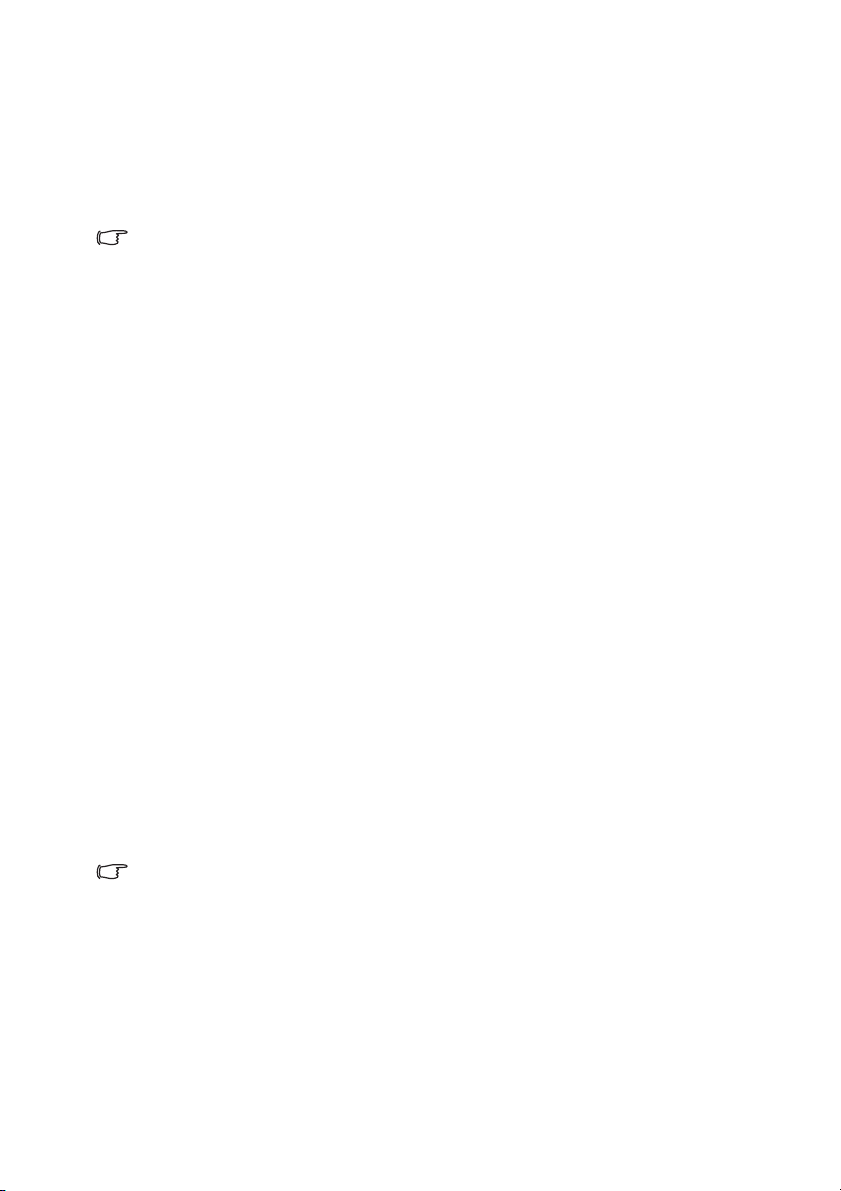
Ligar um dispositivo HDMI
Deve usar um cabo HDMI ao fazer a ligação entre o projector e dispositivos HDMI.
Para ligar o projector a um dispositivo HDMI:
1. Utilize um cabo HDMI e ligue uma extremidade à tomada de saída HDMI do
dispositivo de vídeo.
2. Ligue a outra extremidade do cabo à porta de entrada HDMI do projector.
• Caso ligue o projector a um leitor de DVD através da entrada HDMI do projector e a
imagem projectada apresentar corres erradas, mude o espaço de cor para YUV.
Consulte "Mudar Espaço de Cor" na página 29 para obter mais informações.
• O projector apenas consegue reproduzir áudio mono misto, mesmo que esteja ligado a
uma entrada áudio estéreo. Consulte "Ligação de áudio" na página 20 para mais
informações.
Ligação a um dispositivo com fonte Vídeo Componente
Examine a sua fonte de vídeo para verificar se dispõe de um conjunto de tomadas de saída
Component Video não utilizadas:
• Em caso afirmativo, continue com este procedimento.
• Caso contrário, é necessário definir novamente o método mais adequado para ligar o
dispositivo.
Para ligar o projector a uma fonte de sinal Component Video:
1. Com um cabo adaptador de ligação Vídeo Componente para VGA (D-Sub) ou cabo
Vídeo Componente, ligue a extremidade com 3 conectores do tipo RCA às tomadas de
saída Vídeo Componente da fonte de vídeo. Ligue as fichas às tomadas com a cor
correspondente: verde com verde, azul com azul e vermelho com vermelho.
2. Ligue a outra extremidade do cabo adaptador para ligação Component Video a VGA
(D-Sub) (com um conector do tipo D-Sub) à tomada COMPUTER 1, ou
COMPUTER 2 no projector.
3. Se pretender usar os altifalantes do projector (mono misto) nas suas apresentações,
com um cabo adequado de áudio ligue uma extremidade à saída de áudio do
dispositivo e a outra extremidade à tomada de AUDIO ou AUDIO (L/R) do projector.
4. Se desejar, e a tomada AUDIO OUT estiver disponível no seu projector, pode utilizar
outro cabo áudio adequado e ligar um lado do mesmo à tomada AUDIO OUT do
projector, e a outra aos seus altifalantes externos (não incluídos).
Quando ligado, o áudio pode ser controlado através dos menus de ecrã do projector.
Consulte "Definições de Som" na página 51 para obter mais informações.
• O projector apenas consegue reproduzir áudio mono misto, mesmo que esteja ligado a
uma entrada áudio estéreo. Consulte "Ligação de áudio" na página 20 para obter mais
informações.
• Se a imagem de vídeo seleccionada não for apresentada depois de o projector ser ligado e
de a fonte de vídeo correcta ter sido seleccionada, verifique se a fonte de vídeo está ligada
e a funcionar correctamente. V erif ique, t ambém, se os cabos de sinal estão corr ect amente
ligados.
Ligações 21

Ligar um dispositivo S-Video/Vídeo Composto
Examine a sua fonte de vídeo para verificar se dispõe de um conjunto de tomadas de saída
S-Video/Video não utilizadas:
• Se tiver ambas tomadas, utilize a tomada de saída S-Video para ligar, já que o terminal
S-Video proporciona melhor qualidade de imagem do que o terminal Vídeo.
• Se tiver qualquer uma das tomadas de saída, também pode continuar com este
procedimento.
• Caso contrário, é necessário definir novamente o método mais adequado para ligar o
dispositivo.
Para ligar o projector a uma fonte S-Video/Vídeo:
1. Utilize um cabo S-Video/Vídeo e ligue uma extremidade à tomada de saída
S-Video/Vídeo da fonte de vídeo.
2. Ligue a outra extremidade do cabo S-Video à tomada S-VIDEO/VIDEO no projector.
3. Se pretender usar os altifalantes do projector (mono misto) nas suas apresentações,
com um cabo adequado de áudio ligue uma extremidade à saída de áudio do
dispositivo e a outra extremidade à tomada de AUDIO ou AUDIO (L/R) do projector.
4. Se desejar, e a tomada AUDIO OUT estiver disponível no seu projector, pode utilizar
outro cabo áudio adequado e ligar um lado do mesmo à tomada AUDIO OUT do
projector, e a outra aos seus altifalantes externos (não incluídos).
Quando ligado, o áudio pode ser controlado através dos menus de ecrã do projector.
Consulte "Definições de Som" na página 51 para obter mais informações.
• O projector apenas consegue reproduzir áudio mono misto, mesmo que esteja ligado a
uma entrada áudio estéreo. Consulte "Ligação de áudio" na página 20 para mais
informações.
• Se a imagem de vídeo seleccionada não for apresentada depois de o projector ser ligado e
de a fonte de vídeo correcta ter sido seleccionada, verifique se a fonte de vídeo está ligada
e a funcionar correctamente. V erif ique, t ambém, se os cabos de sinal estão corr ect amente
ligados.
Funcionamento
Ligar o projector
1. Ligue o cabo de alimentação ao projector e a uma
tomada. Ligue o interruptor da tomada (caso
exista). Verifique se o POWER (Luz indicadora
POWER) no projector acende a cor de laranja
depois de ligada a alimentação.
2. Abra a tampa da lente. Se estiver fechado, pode
deformar devido ao calor produzido pela lâmpada
de projecção.
Funcionamento22

3. Prima POWER no projector ou no
telecomando para ligar o projector. Assim que a
lâmpada acender, ouvirá "Ligar som". A luz
indicadora de POWER (Luz indicadora POWER)
fica verde e intermitente, passando a verde fixo
quando o projector está ligado.
O procedimento de inicialização demora cerca de
30 segundos. Na última etapa do arranque, é
apresentado um logótipo de arranque.
(Se necessário) Rode o anel de focagem para
ajustar a clareza da imagem.
Para desligar o som, consulte "Desligar o Ligar/
Se o projector ainda estiver
quente devido à actividade
anterior, a ventoinha de
arrefecimento trabalhar
durante aproximadamente
90 segundos antes de a
lâmpada ser ligada.
desligar som" na página 40 para obter mais
informações.
4. Se o projector for activado pela primeira vez,
seleccione o seu idioma OSD e siga as intruções
no ecrã.
5. Se for pedida uma palavra-passe, prima os botões
de seta para introduzir uma palavra-passe de seis
dígitos. Consulte "Utilizar a função de palavra-
passe" na página 26 para obter mais informações.
6. Ligue todos os equipamentos ligados.
7. O projector começará a pesquisar sinais de
entrada. O sinal de entrada actual a ser detectado
é apresentado no canto superior esquerdo do
ecrã. Se o projector não detectar um sinal válido, a
mensagem "Sem sinal" continuará a ser
apresentada até que seja encontrado um sinal de
entrada.
Pode também premir SOURCE no projector ou no telecomando, para seleccionar o
sinal de entrada pretendido. Consulte "Alteração do sinal de entrada" na página 29
para obter mais informações.
Se a frequência/resolução do sinal de entrada exceder a gama de funcionamento do projector,
aparecerá a mensagem "Fora do alcance" num ecrã sem imagem. Mude para um sinal de
entrada que seja compatível com a resolução do projector ou defina o sinal de entrada para
uma definição inferior. Consulte "Tabela de tempos" na página 65 para obter mais
informações.
Funcionamento 23

Ajustar a imagem projectada
Ajustar o ângulo de projecção
O projector está equipado com 1 pé regulador de libertação rápida e 1 pé regulador traseiro.
Estes reguladores ajustam a altura da imagem e o ângulo de projecção. Para ajustar o
projector:
1. Prima o botão de desengate rápido e levante a
parte dianteira do projector. Assim que a
imagem estiver posicionada onde deseja, liberte
o botão de desengate rápido para fixar o pé do
projector nessa posição.
2. Aperte o regulador traseiro para afinar o ângulo
horizontal.
Para recolher o pé segure o projector, enquanto prime
o botão de desengate rápido e desça lentamente o
projector. Aperte o pé regulador traseiro na direcção
oposta.
Se o projector não for colocado numa superfície plana
ou o ecrã e o projector não estiverem perpendiculares
em relação um ao outro, a imagem projectada aparece
como um trapézio. Para corrigir esta situação,
consulte "Correcção da distorção" na página 28 para
mais informações.
2
Não olhe para a lente enquanto
a lâmpada estiver acesa. A luz
forte proveniente da lâmpada
pode causar danos aos seus
olhos.
Tenha cuidado quando prime o
botão de desengate rápido,
dado que está próximo da
saída de ar quente.
Ajustar automaticamente a imagem
Em alguns casos, pode ser necessário optimizar a
qualidade da imagem. Para o fazer, prima AUTO no
projector ou no telecomando. No espaço de 3 segundos,
a função Ajustamento automático inteligente integrada
reajustará os valores de frequência e do relógio, para
proporcionar a melhor qualidade de imagem.
As informações da fonte actual serão apresentadas
durante 3 segundos no canto do ecrã.
• O ecrã ficará sem imagem enquanto a função AUTO
estiver activa.
• Esta função só está disponível quando está seleccionado um sinal PC (analog RGB).
1
Ajustar o tamanho e a clareza da imagem
1. Ajuste a imagem projectada para o
tamanho desejado, usando o anel de
zoom.
Funcionamento24
2. Ajuste a imagem rodando o anel de
focagem.

Utilizar os menus
O projector está equipado com menus de ecrã para a realização de diversos ajustes e
definições.
A seguir está uma descrição geral do menu de ecrã.
Ícone do menu
principal
Menu principal
Submenu
VISOR
Cor da parede
Formato de imagem
Keystone Automático
Distorção
Posição
Fase
Tamanho H.
Zoom digital
0
0
Seleccionar
Sinal de entrada
de corrente
Analog RGB
O exemplo a seguir descreve como definir o idioma OSD.
1. Prima MENU/EXIT no projector ou
3. Prima para seleccionar Idioma
telecomando para ligar o menu de ecrã.
VISOR
Cor da parede
Formato de imagem
Keystone Automático
Distorção
Posição
Fase
Tamanho H.
Zoom digital
Analog RGB
2. Utilize / para seleccionar o menu
Desligar
Tam. Auto
Desligar
0
0
MENU
Sair
DEFIN. SISTEMA: Básica
4. Prima MENU/EXIT duas vezes*
DEFIN. SISTEMA: Básica.
DEFIN. SISTEMA: Básica
Temporizador de apresentação
Idioma
Posição do projector
Definições de Menu
Desactivação autom.
Tempo sem imagem
Bloqueio das teclas do painel
Minutos inact
Ecrã Splash
Português
Proj. mesa
Desactivar
Desactivar
Desligar
Desactivar
BenQ
Desligar
Tam. Auto
Desligar
ENTER
MENU Sair
Estado
Prima
MENU/EXIT
para a página
anterior ou
para sair.
e prima / para seleccionar o
idioma preferido.
Temporizador de apresentação
Idioma
Posição do projector
Definições de Menu
Desactivação autom.
Tempo sem imagem
Bloqueio das teclas do painel
Minutos inact
Ecrã Splash
Analog RGB
Português
Proj. mesa
Desactivar
Desactivar
Desligar
Desactivar
BenQ
MENU Sair
no projector ou no telecomando
para sair e guardar as definições.
*Depois de premir a primeira vez,
regressará ao menu principal; ao premir a
segunda vez, fechará o menu de ecrã.
Analog RGB
MENU
Sair
Funcionamento 25

Segurança do projector
Utilizar um bloqueio de cabo de segurança
O projector deve ser instalado num local seguro para evitar furtos. Caso contrário, compre
um bloqueio, como o bloqueio Kensington, para a segurança do projector. Pode localizar
uma ranhura de bloqueio Kensington na parte traseira do projector. Consulte o item 11 na
página 9 para mais informações.
Um bloqueio de cabo de segurança Kensington é geralmente a combinação de chave(s) e
bloqueio. Consulte a documentação do bloqueio para saber como o utilizar.
Utilizar a função de palavra-passe
Por razões de segurança e para evitar a utilização não autorizada, o projector inclui uma
opção para configurar uma palavra-passe de segurança. A palavra-passe pode ser definida
através do menu de ecrã.
AVISO: Se activar a funcionalidade da palavra-passe de segurança e ma is tarde se
esquecer da palavra-passe, isso poderá trazer-lhe alguns problemas. Imprima este manual
(se necessário), escreva a palavra-passe neste manual e guarde-o num local seguro, para
poder consultá-lo futuramente.
Definir uma palavra-passe
Depois de ser definida uma palavra-passe e de o bloqueio de ligação ser activado, o projector
não pode ser usado, a menos que a palavra-passe correcta seja introduzida sempre que se
ligar o projector.
1. Abra o menu de ecrã e vá para o menu DEFIN. SISTEMA: Avançada >
Defin. Segurança. Prima MODE/ENTER. É apresentada a página Defin. Segurança.
2. Realce Bloqueio de ligação e seleccione pressionar Ligar premindo / .
3. Tal como ilustrado à direita, as quatro setas de
direcção ( , , , ) representam
respectivamente 4 dígitos (1, 2, 3, 4). Consoante
a palavra-passe que pretender definir, prima os
botões de direcção para introduzir seis dígitos
para a palavra-passe.
4. Confirme a nova palavra-passe voltando a
introduzir a nova palavra-passe.
Quando a palavra-passe estiver definida, o menu
de ecrã regressa à página Defin. Segurança.
IMPORTANTE: Os dígitos introduzidos serão apresentados no ecrã como asteriscos. Anote a
palavra-passe seleccionada nest e manual , para que possa consultá-la caso se esqueça dela.
Palavra-passe: __ __ __ __ __ __
Mantenha este manual num local seguro.
5. Para sair do menu de ecrã, prima MENU/EXIT.
INTROD. NOVA PALAVRA-PASSE
MENU
Anterior
Funcionamento26

Se se esquecer da palavra-passe
Se a função de palavra-passe for activada, será pedido
que introduza a palavra-passe de seis dígitos de cada
vez que ligar o projector. Se introduzir a palavra-passe
incorrecta, é apresentada durante 3 segundos a
Erro de palavra-passe
Tente de novo.
mensagem de erro de palavra-passe e é apresentada a
seguir a mensagem INTRODUZIR PALAVRA-PASSE.
Poderá tentar novamente, introduzindo outra palavrapasse de seis dígitos ou, caso não tenha registado a palavra-passe neste manual e realmente
não se lembrar dela, poderá usar o procedimento para recuperar a palavra-passe. Consulte
"Procedimento para recuperar a palavra-passe" na página 27 para obter mais informações.
Se introduzir uma palavra-passe incorrecta 5 vezes seguidas, o projector será
automaticamente encerrado após pouco tempo.
Procedimento para recuperar a palavra-passe
1. Mantenha premido AUTO no projector
ou telecomando durante 3 segundos.
O projector apresenta um número
codificado no ecrã.
2. Anote o número e desligue o projector.
3. Consulte o centro de assistência técnica
BenQ da sua área para descodificar o
número. Poderá ser necessário fornecer
documentação comprovativa de compra,
para confirmar que é um utilizador
autorizado do projector.
RECUPERAR PALAVRA-PASSE
Registe o código e contacte a
assistência BenQ.
Código de
recuperação:
0 2 1 2
MENU
Alterar a palavra-passe
1. Abra o menu de ecrã e vá para o menu DEFIN. SISTEMA: Avançada >
Defin. Segurança > Alterar senha.
2. Prima MODE/ENTER. É apresentada a mensagem "I NTROD. PAL AVRA-PASSE
ACTUAL".
3. Introduza a palavra-passe antiga.
i. Se a palavra-passe for correcta, é apresentada outra mensagem "INTROD. NOVA
PAL AVR A- PAS SE ".
ii. Se a palavra-passe for incorrecta, é apresentada a mensagem de erro da palavra-
passe e é apresentada a mensagem "INT ROD. PA LAVRA-PA SSE ACTUA L" para
que volte a tentar. Pode premir MENU/EXIT para cancelar a alteração ou tentar
outra palavra-passe.
4. Introduza uma nova palavra-passe.
IMPORTANTE: Os dígitos introduzidos serão apresentados no ecrã como asteriscos. Anote a
palavra-passe seleccionada nest e manual , para que possa consultá-la caso se esqueça dela.
Palavra-passe: __ __ __ __ __ __
Mantenha este manual num local seguro.
5. Confirme a nova palavra-passe voltando a introduzir a nova palavra-passe.
6. Atribuiu com sucesso uma nova palavra-passe ao projector. Lembre-se de introduzir a
nova palavra-passe da próxima vez que ligar o projector.
7. Para sair do menu de ecrã, prima MENU/EXIT.
Sair
Funcionamento 27

Desactivar a função de palavra-passe
Para desactivar a protecção por palavra-passe, aceda ao menu DEFIN. SISTEMA: Avançada >
Defin. Segurança > Bloqueio de ligação após abrir o sistema de menu de ecrã. Prima
MODE/ENTER. É apresentada a mensagem "INTRODUZI R PA LAVRA- PASSE".
Introduza a palavra-passe actual.
i. Se a palavra-passe estiver correcta, o menu de ecrã regressa à página Defin.
Segurança. Prima para seleccionar Bloqueio de ligação e prima / para
seleccionar Desligar. Não terá de introduzir a palavra-passe da próxima vez que
ligar o projector.
ii. Se a palavra-passe for incorrecta, é apresentada a mensagem de erro da palavra-
passe e é apresentada a mensagem "INTRODU ZIR PALAVRA-PASSE" para que
volte a tentar. Pode premir MENU/EXIT para cancelar a alteração ou tentar outra
palavra-passe.
Embora a função de palavra-passe esteja desacti vada, deverá manter a p alavra- passe antiga à
mão, caso tenha de reactivar a função de palavra-passe introduzindo a palavra-passe antiga.
Correcção da distorção
Diz-se que há distorção quando a imagem projectada aparece visivelmente mais larga na
parte superior ou inferior. Ocorre quando o projector não está perpendicular ao ecrã.
Para corrigir, ajuste não só a altura do projector e, caso deseje que o projector corrija
automaticamente a distorção de imagem, certifique-se que a função Keystone Automático
no menu VISOR está Ligar.
Caso contrário, terá de corrigir manualmente seguindo UM destes passos.
• Utilizar o telecomando
Prima / no projector ou telecomando para
exibir a página de correcção de distorção. Prima
para corrigir a distorção da parte superior da
imagem. Prima para corrigir a distorção da
parte inferior da imagem.
• Utilizar o menu de ecrã
1. Prima MENU/EXIT e depois prima / até
o menu VISOR ser realçado.
2. Prima para seleccionar Distorção e prima
MODE/ENTER. É apresentada a página de
correcção Distorção.
3. Prima para corrigir a distorção da parte
superior da imagem. Prima para corrigir
a distorção da parte inferior da imagem.
Prima /.
Prima /.
Funcionamento28

Alteração do sinal de entrada
O projector pode estar ligado a diversos dispositivos ao mesmo tempo. No entanto, só pode
mostrar um ecrã total de cada vez. Durante o arranque o projector procura
automaticamente sinais disponíveis.
Certifique-se de que a função Busca Automática Rápida no menu FONTE é Ligar
(predefinição deste projector) se quer que o projector procure automaticamente os sinais.
Também pode percorrer manualmente os sinais de
entrada disponíveis.
1. Prima SOURCE no projector ou telecomando.
É apresentada uma barra de selecção da fonte.
2. Prima / até seleccionar o sinal desejado e
depois prima MODE/ENTER.
Quando detectada, as informações da fonte
seleccionada serão apresentadas durante alguns
segundos no canto do ecrã. Se estiverem ligados
vários equipamentos ao projector, repita os
passos 1-2 para procurar outro sinal.
• O nível de luminosidade da imagem projectada varia
à medida que muda de sinal de entrada. As
apresentações (gráficas) de dados "PC" que utilizam
principalmente imagens estáticas têm, normalmente,
uma maior luminosidade do que as apresentações
"Video" que utilizam essencialmente imagens em
movimento (filmes).
• A resolução de exibição nativa deste projector é
formato de imagem de 4:3. Para obter os melhores
resultados de exibição de imagens, deve seleccionar
e utilizar um sinal de entrada que tenha saída com
essa resolução. Qualquer outra resolução será
redimensionada pelo projector dependendo da
definição de "formato de imagem", o que pode
causar distorção de imagens ou perda da claridade
da imagem. Consulte "Seleccionar o formato de
imagem" na página 30 para obter mais informações.
Mudar Espaço de Cor
No caso de ligar o projector a um leitor de DVD através da entrada HDMI do projector e a
imagem projectada apresentar correr erradas, mude por favor o espaço de cor para YUV.
Para isso:
1. Prima MENU/EXIT e depois prima / até o menu FONTE ser realçado.
2. Prima para seleccionarTransferência de espaço de cor e prima / para
seleccionar um espaço de cor adequado
Esta função só está disponível quando a tomada de entrada HDMI está a ser utilizada.
Funcionamento 29

Aumentar e procurar pormenores
Se precisar encontrar detalhes na imagem projectada, amplie-a. Utilize as setas de direcção
para navegar na imagem.
• Utilizar o telecomando
1. Prima DIGITAL ZOOM+/- para apresentar a
barra Zoom. Prima DIGITAL ZOOM+ para
aumentar o centro da imagem. Prima o botão
repetidamente até que o tamanho da imagem
esteja adequado à sua necessidade.
2. Utilize as setas de direcção ( , , , ) no
projector ou telecomando para deslocar a
imagem.
3. Para restaurar a imagem ao seu tamanho
original, prima AUTO. Também pode premir
DIGITAL ZOOM-. Quando o botão é premido
novamente, a imagem é reduzida ainda mais até
restaurar ao tamanho original.
• Utilizar o menu de ecrã
1. Prima MENU/EXIT e depois prima / até
o menu VISOR ser realçado.
2. Prima
3. Prima repetidamente para ampliar a imagem até o tamanho desejado.
4. Para navegar na imagem, prima MODE/ENTER para mudar para o modo de
5. Para reduzir o tamanho da imagem, prima MODE/ENTER para regressar à
para seleccionar Zoom digital e prima MODE/ENTER. É barra Zoom é
apresentada.
deslocação e prima as setas direccionais ( , , , ) no projector ou no
telecomando para navegar na imagem.
funcionalidade mais/menos zoom e prima AUTO para restaurar a imagem ao
tamanho original. Pode também premir repetidamente até que seja restaurado ao
tamanho original.
A imagem apenas pode ser
deslocada depois de ser
ampliada. Pode ampliar ainda
mais a imagem ao procurar
detalhes.
Seleccionar o formato de imagem
O "formato de imagem" é a relação entre a largura e a altura da imagem projectada. A maior
parte dos computadores e televisores analógicos estão no formato 4:3, e a televisão digital e
os DVDs estão normalmente no formato 16:9.
Com a surgimento do processamento digital de sinal, os dispositivos de projecção digital
podem esticar e dimensionar dinamicamente a imagem para um formato diferente do
enviado pela fonte de entrada da imagem.
Para alterar a razão da imagem projectada (não
importando que aspecto tenha a fonte):
• Utilizar o telecomando
1. Prima ASPECT para ver a definição actual.
2. Prima ASPECT repetidamente para seleccionar um
formato de imagem que se adeqúe ao sinal de vídeo
e aos seus requisitos.
Funcionamento30

• Utilizar o menu de ecrã
1. Prima MENU/EXIT e depois prima / até o menu VISOR ser realçado.
2. Prima
para seleccionarFormato de imagem.
3. Prima / para seleccionar um formato de imagem que se adeqúe ao sinal de vídeo
e aos seus requisitos.
Sobre o formato de imagem
• Nas imagens abaixo, as áreas escuras representam áreas inactivas, enquanto que as
áreas brancas representam áreas activas.
• Os menus de ecrã podem ser apresentados nessas áreas vazias.
1. Tam. Auto : Dimensiona
proporcionalmente a imagem para se
adaptar à resolução nativa do projector na
respectiva largura horizontal ou vertical.
Este formato é o adequado para uma fonte
de imagem que não esteja nativamente em
4:3 ou 16:9 e se pretenda ver o máximo de
imagem sem alterar o respectivo formato.
Imagem 16:10
Imagem 15:9
2.
Real: A imagem é projectada na resolução
original, e ajustada à área de visualização.
Para sinais de entrada com resoluções mais
baixas, a imagem projectada será
apresentada com um tamanho mais
reduzido do que fosse redimensionada para
ecrã total. É possível ajustar a definição do
zoom ou aproximar o projector do ecrã
para aumentar o tamanho da imagem, se
necessário. Depois de efectuar estes ajustes,
pode também ser necessário focar de novo
o projector.
3. 4:3: Dimensiona uma imagem, de
forma a que seja apresentada no
centro do ecrã, no formato de
imagem 4:3. É a definição mais
adequada para imagens 4:3, tais
como alguns monitores de
computador, televisão de
definição convencional e os filmes
em DVD no formato 4:3, uma vez
que os apresenta sem alterar o
formato.
Imagem 4:3
4. 16:9: Dimensiona uma imagem,
de forma a que seja apresentada
no centro do ecrã, no formato de
imagem 16:9. Este formato é o
mais adequado para imagens que
já estão em 16:9, tal como a
televisão de alta definição, uma
vez que as apresenta sem alterar o
formato.
Imagem 16:9
Imagem 4:3
Imagem 16:9
Funcionamento 31

Optimizar a imagem
Utilizar a cor da parede
Quando está a projectar sobre uma superfície colorida como uma parede pintada que pode
não ser branca, a funcionalidade Cor da Parede pode corrigir as cores da imagem projectada
para evitar possíveis diferenças de cor entre a fonte e as imagens projectadas.
Para utilizar essa função, vá ao menu VISOR > Cor da parede e prima / para
seleccionar a cor mais próxima da cor da superfície de projecção. Existem várias cores précalibradas para seleccionar: Luz Amarela, Rosa, Luz Verde, Azul, e Quadro.
Seleccionar um modo de imagem
O projector está configurado para vários modos de
aplicação predefinidos, para que possa escolher um que
se adapte ao seu ambiente de funcionamento e tipo de
imagem do sinal de entrada.
Para seleccionar um modo de funcionamento
apropriado às suas necessidades, siga um dos seguintes
passos.
• Prima MODE/ENTER no projector ou no
telecomando repetidamente até que o modo
pretendido seja seleccionado.
• Vá ao menu IMAGEM > Modo de Imagem e prima
/ para seleccionar o modo desejado.
Os modos de imagem são apresentados abaixo.
1. Dinâmicomodo: Maximiza a luminosidade da imagem projectada. Este modo é
adequado para ambientes em que é necessária uma luminosidade muito elevada,
como quando se utiliza o projector em espaços bem iluminados.
2. Modo Apresentação (Predefinição): Destinado a apresentações. Neste modo, a
luminosidade é realçada para fazer a correspondência entre as cores do PC e do
portátil.
3. sRGBmodo: Maximiza a pureza das cores RGB, para proporcionar imagens reais,
independentemente da definição de luminosidade. Destina-se à visualização de
fotografias tiradas com uma máquina fotográfica devidamente calibrada, compatível
com sRGB, e para visualização de aplicações de desenho e de gráficos para PC, como o
AutoCAD.
4. Cinemamodo: É apropriado para filmes cheios de cor, excertos de vídeo de máquinas
fotográficas digitais ou DVs, através da entrada de PC, para uma melhor visualização
em espaços pouco iluminados.
5. Utilizador 1/Utilizador 2modo: Recupera as definições personalizadas com base nos
modos de imagem actuais disponíveis. Consulte "Configuração do modo Utilizador 1/
Utilizador 2" na página 33 para obter mais informações.
Funcionamento32

Configuração do modo Utilizador 1/Utilizador 2
Existem dois modos definidos pelo utilizador, caso os modos de imagem actualmente
disponíveis não sejam adequados às suas necessidades. Pode utilizar um dos modos de
imagem (excepto Utilizador 1/2) como ponto de partida e personalizar as definições.
1. Prima MENU/EXIT para abrir o menu de ecrã.
2. Vá ao menu IMAGEM > Modo de Imagem.
3. Prima / para seleccionar Utilizador 1 ou Utilizador 2.
4. Prima para seleccionar Modo de referência.
Esta função só está disponível quando o modo Utilizador 1 ou Utilizador 2 está seleccionado
no item de submenu Modo de Imagem.
5. Prima / para seleccionar um modo de imagem que mais se aproxime das suas
necessidades.
6. Prima para seleccionar um item no menu a alterar e ajuste o valor com / .
Consulte "Afinar a qualidade de imagem nos modos de utilizador" mais à frente, para
mais informações.
7. Quando todas as definições estiverem concluídas, seleccione Guardar definições e
prima MODE/ENTER para armazenar as definições.
8. É apresentada a mensagem de confirmação "Definição guardada".
Afinar a qualidade de imagem nos modos de utilizador
Consoante o tipo de sinal detectado, existem algumas funções definidas pelo utilizador
quando Utilizador 1 ou Utilizador 2 está seleccionado. Com base nas suas necessidades,
pode realizar ajustes a estas funções seleccioinando-as e premindo / no projector ou
telecomando.
Ajustar Luminosidade
Quanto mais alto for o valor, mais brilhante será a
imagem. Quanto mais baixa for a definição, mais escura
será a imagem. Ajuste este controlo de forma a que as
áreas pretas da imagem apareçam apenas a preto e de
forma a que os detalhes nas áreas escuras sejam visíveis.
Ajustar Contraste
Quanto mais alto for o valor, maior será o contraste.
Utilize esta função para definir os níveis de branco
depois de ter ajustado previamente a definição
Luminosidade de acordo com a entrada e o ambiente
de visualização que seleccionou.
Ajustar Cor
As definições mais baixas produzem cores menos saturadas. Se a definição for demasiado
elevada, as cores na imagem serão muito realçadas, o que torna a imagem pouco realista.
Ajustar Tonalidade
Quanto mais alto for o valor, mais avermelhada será a imagem. Quanto mais baixo for o
valor, mais esverdeada será a imagem.
Ajustar Nitidez
Quanto mais alto for o valor, mais nítida será a imagem. Quanto mais baixo for o valor, mais
suave será a imagem.
50 30 70
0 -30 30
Funcionamento 33

Ajustar Brilliant Color
Essa funcionalidade utiliza um novo algoritmo de processamento de cores e melhorias do
nível do sistema para possibilitar luminosidade maior e proporcionar cores mais verdadeiras
e vibrantes na imagem ao mesmo tempo. Permite um aumento superior a 50% da
luminosidade em imagens de tom médio, comuns em vídeo e em cenas naturais, para que o
projector reproduza imagens em cores realistas e verdadeiras. Se preferir imagens com essa
qualidade, seleccione Ligar. Se não for necessário, seleccione Desligar.
Ligar é a predefinição e a selecção recomendada para este projector. Quando Desligar está
seleccionado Temperatura de Cor a função não está disponível.
Seleccionar uma temperatura de cor
As opções disponíveis para as definições de temperatura* variam de acordo com o tipo de
sinal seleccionado.
1. T1: Com a temperatura de cor mais elevada, a definição T1 confere ao branco das
imagens o tom mais azulado de todas as definições.
2. T2: Confere um tom azulado ao branco das imagens.
3. T3: Mantém a coloração normal de branco.
4. T4: Confere um tom avermelhado ao branco das imagens.
*Acerca de temperaturas de cor:
Por diversas razões, existem muitos tons diferentes que são considerados "branco". Um dos
métodos mais comuns de representar a cor branca é conhecido como "temperatura de cor".
Uma cor branca com uma temperatura de cor reduzida aparece como um branco
avermelhado. Uma cor branca com uma temperatura de cor elevada parece conter mais azul.
Gestão de Cores 3D
Na maior parte das situações, a gestão de cores não é necessária, como numa sala de aula,
sala de reuniões, ou situações em salas de espera onde as luzes permanecem acesas, ou em
edifícios cujas janelas externas permitem a entrada de luz do dia na sala.
Apenas em instalações permanentes com níveis de iluminação controlada, como salas de
conferência, bibliotecas, ou cinema em casa, deverá ter em conta a gestão de cores. A gestão
de cores oferece ajustes de controlo de cor finos para permitir uma reprodução de cores mais
precisa, caso seja necessário.
Só é possível alcançar a gestão de cores adequada sob condições de visualização controladas
e reproduzíveis. Terá de utilizar um colorímetro (medidor da luz da cor), e deverá ter um
conjunto de imagens fonte adequadas para medir a reprodução de cores. Estas ferramentas
não são fornecidas com o projector, no entanto o seu revendedor poderá fornecer-lhe
orientações adequadas ou mesmo um instalador profissional qualificado.
A Gestão de cores oferece seis conjuntos (RGBCMY) de cores para ajustar. Sempre que
selecciona cada cor, pode ajustar independentemente a sua gama e saturação de acordo com
o desejado.
Caso tenha adquirido um disco de teste que inclua padrões de teste de cores e possa ser
utilizado para testar a apresentação das cores em monitores, TVs, projectores, etç, pode
projectar qualquer imagem a partir do disco no ecrã e entrar no menu Gestão de Cores 3D
para efectuar os ajustes.
Para ajustar as definições:
1. Siga para o menu IMAGEM e seleccione Gestão de Cores 3D.
2. Prima MODE/ENTER no projector ou no telecomando e aparece a página Gestão de
Cores 3D.
Funcionamento34

3. Seleccione Cor Primária e prima / para seleccionar a cor de entre Vermelho,
Amarelo, Verde, Ciano, Azul ou Magenta.
4. Prima para seleccionar Cor e prima / para seleccionar a respectiva gama.
O aumento da gama inclui as cores que tenham mais proporções do que as suas duas
cores adjacentes.
Consulte a imagem à direita para saber como
as cores se relacionam umas com as outras.
Por exemplo, se seleccionar Vermelho e
definir a sua gama para 0, apenas é
VERMELHO
Amarelo
VERDE
seleccionado o vermelho puro na imagem
projectada. Aumentando a sua gama, inclui
vermelho perto do amarelo e vermelho perto
do magenta.
Magenta
Ciano
5. Prima para seleccionar Saturação e ajustar
os respectivos valores para a sua preferência
AZUL
premindo / . Cada ajuste efectuado
reflecte-se imediatamente na imagem.
Por exemplo, se seleccionar Vermelho e
definir o seu valor para 0, apenas é afectada a
saturação do vermelho puro.
Saturação é a quantidade de saturação dessa cor na imagem de vídeo. Uma definição inferior
produz cores menos saturadas; uma definição de "0", remove a cor da imagem. Se a
saturação for demasiado elevada, essa cor será demasiado realçada e pouco realista.
6. Prima para seleccionarGanho e ajustar os respectivos valores para a sua preferência
premindo / . O nível de contraste da cor primária seleccionada será afectado.
Cada ajuste efectuado reflecte-se imediatamente na imagem.
7. Repita os passos 3 a 6 para outros ajustes de cor.
8. Certifique-se que efectuou todos os ajustes necessários.
9. Prima MENU/EXIT para sair e guardar as definições.
Funcionamento 35

Definir o temporizador de apresentação
O temporizador de apresentação pode indicar o tempo
de apresentação no ecrã para o ajudar a gerir melhor o
tempo enquanto estiver a fazer uma apresentação. Siga
estes passos para utilizar esta função:
1. Prima TIMER SET UP no telecomando ou vá ao
menu DEFIN. SISTEMA: Básica >
Temporizador de apresentação e prima
MODE/ENTER para que seja apresentada a
página Temporizador de apresentação.
2. Seleccione Intervalo do temporizador e decida o
período de tempo premindo / . O tempo
pode ser definido de 1 a 5 minutos em
incrementos de 1 minuto e de 5 a 240 minutos
em incrementos de 5 minutos.
Se o temporizador já estiver ligado, reiniciará sempre que o Intervalo do temporizador for
reposto a zeros.
3. Prima para seleccionar Exibição do temporizador e escolha se quer que o
temporizador apareça no ecrã premindo
Selecção Descrição
Sempre
1 min/2 min/3 min Exibe o temporizador no ecrã nos últimos 1/2/3 minuto(s).
Nunca Oculta o temporizador durante o tempo de apresentação.
Exibe o temporizador no ecrã durante o tempo de
apresentação.
4. Prima para seleccionar Posição do temporizador e definir a posição do
temporizador premindo /
.
/ .
Superior esquerdo Inferior esquerdo Superior direito Inferior direito
5. Prima para seleccionar Método de contagem do temporizador e seleccionar a sua
direcção de contagem preferida premindo / .
Selecção Descrição
Avançar Inicia no 0 e vai até ao tempo predefinido.
Retroceder Inicia no tempo predefinido e vai até ao 0.
6. Prima para seleccionar Alerta sonoro e decidir se quer activar o lembrete de
som premindo / . Se seleccionar Ligar, serão ouvidos dois bips nos últimos
30 segundos da contagem e serão ouvidos três bips quando o temporizador terminar.
7. Para activar o temporizador de apresentação, prima e prima / para seleccionar
Ligar e prima MODE/ENTER.
8. Aparece uma mensagem de confirmação. Seleccione Sim e prima MODE/ENTER
no projector ou no telecomando para confirmar. Aparecerá a mensagem
"O temporizador está ligado" no ecrã. O temporizador iniciará a contagem quando
for ligado.
Funcionamento36

Para cancelar o temporizador, efectue os passos a seguir:
• Utilizar o telecomando
Prima TIMER ON e prima / para seleccionar Desligar e prima MODE/ENTER.
• Utilizar o menu de ecrã
1. Vá até ao menu DEFIN. SISTEMA: Básica > Temporizador de apresentação e
seleccione Desligar. Prima MODE/ENTER. Aparece uma mensagem de confirmação.
2. Seleccione Sim e prima MODE/ENTER para confirmar. Aparecerá a mensagem
"O temporizador está desligado" no ecrã.
Como utilizar a tecla TIMER ON?
TIMER ON é um botão multifuncional.
• Se o temporizador de apresentação estiver
desligado, quando pressionar este botão é exibida
uma mensagem de confirmação. Pode decidir se
deseja ou não ligar o temporizador, seguindo as
instruções no ecrã.
• Se o temporizador já estiver ligado, premir este
botão exibe uma mensagem de confirmação.
Pode decidir reiniciar, continuar ou desligar o
temporizador seguindo as instruções no ecrã.
Congelar a imagem
Prima o botão FREEZE no telecomando para congelar
a imagem. A palavra "FREEZE" aparecerá no canto
superior esquerdo do ecrã. Para desactivar a função,
prima qualquer tecla no projector ou telecomando.
Mesmo se uma imagem estiver congelada no ecrã, as
imagens estão a decorrer no vídeo ou outro dispositivo.
Se os dispositivos ligados tiverem uma saída de áudio
activa, ainda continuará a ouvir o áudio, mesmo que a
imagem esteja congelada.
Funcionamento 37

Ocultar a imagem
Para captar toda a atenção do público para o orador,
pode utilizar o botão BLANK no projector ou no
telecomando para ocultar a imagem no ecrã. As palavras
"BLANK" aparecem no canto inferior direito do ecrã
enquanto a imagem é ocultada. Quando esta função é
activada com uma entrada de áudio ligada, pode mesmo
assim ouvir o áudio.
Pode definir o tempo sem imagem no menu
SISTEMA: Básica > Tempo sem imagem
projector regresse à imagem automaticamente após um
dado período de tempo em que não sejam executadas
acções no ecrã sem imagem. O período pode ser definido
de 5 a 30 minutos, em incrementos de 5 minutos.
Se os intervalos de tempo predefinidos não forem os
adequados, seleccione Desactivar.
Independentemente de
activado ou não, pode premir quase todas as teclas no
telecomando ou projector, para repor a imagem.
Tempo sem imagem estar
DEFIN.
para que o
Não tape a lente com nenhum
objecto, uma vez que isto
poderia aquecer e deformar
esse objecto, ou mesmo
provocar um incêndio.
Utilizar a função FAQ
O menu INFORMAÇÕES inclui possíveis soluções para problemas relativos à qualidade da
imagem, instalação, funcionamento com funções especiais e informações de reparação.
Para obter as informações de FAQ:
1. Prima / no projector ou no telecomando
ou prima MENU/EXIT para abrir o menu de
ecrã e prima / para seleccionar o menu
INFORMAÇÕES.
2. Prima para seleccionar FAQ- Imagem e
Instalação ou FAQ- Recursos e Serviço.
3. Prima MODE/ENTER.
4. Prima / para seleccionar um problema e
prima MODE/ENTER para possíveis soluções.
5. Para sair do menu de ecrã, prima MENU/EXIT.
Funcionamento38

Bloqueio dos botões de controlo
Com os botões de controlo do projector bloqueados, pode impedir que as definições do
projector sejam acidentalmente alteradas (por crianças, por exemplo). Quando Bloqueio das
teclas do painel está ligado, as teclas de controlo do projector funcionarão, à excepção de
Ligar/desligar.
1. Prima / no projector ou no telecomando ou
vá ao menu DEFIN. SISTEMA: Básica > Bloqueio
das teclas do painel e seleccione Ligar, premindo
/ no projector ou no telecomando. Aparece
uma mensagem de confirmação.
2. Seleccione Sim e prima MODE/ENTER para
confirmar.
Para libertar o bloqueio de teclas do painel, prima
/ por 3 segundos no projector ou telecomando.
Também pode utilizar o telecomando para entrar no menu
Bloqueio das teclas do painel e premir / para seleccionar Desligar.
• As teclas do telecomando ainda estão activas quando o bloqueio do painel estiver
activado.
• Se premir Ligar/desligar para desligar o projector sem desactivar o bloqueio das teclas
do painel, o projector ainda estará bloqueado da próxima vez que o ligar.
DEFIN. SISTEMA: Básica >
Funcionamento em áreas de grande altitude
Recomendamos que utilize o Modo Grande Altitude quando estiver entre 1500 m e 3000 m
acima do nível do mar, e a temperatura ambiente estiver entre 0°C e 35°C.
Não utilize o Modo Grande Altitude se estiver entre 0 m e 1500 m de altura e a temperatura
ambiente estiver entre 0°C e 35°C. O projector ficará excessivamente frio se ligar o modo
nessas condições.
Para activar o Modo Grande Altitude:
1. Prima MENU/EXIT e depois prima / até o menu DEFIN. SISTEMA: Avançada
ser realçado.
2. Prima para seleccionar Modo Grande Altitude e prima / para seleccionar
Ligar. Aparece uma mensagem de confirmação.
3. Seleccione Sim e prima MODE/ENTER.
O funcionamento no "Modo Grande Altitude" pode provocar um nível de ruído superior,
devido ao facto de ser necessária uma maior velocidade da ventoinha para se melhorar o
sistema de arrefecimento e o desempenho.
Se utilizar o projector em condições ambientais extremas que não as acima mencionadas,
este poderá apresentar sintomas de desactivação automática, destinados a proteger o
projector contra aquecimento excessivo. Nestas circunstâncias, deve mudar para Modo Alta
Altitude para resolver esses sintomas. Contudo, tal não significa que este projector pode
funcionar em todas as condições ambientais extremas.
Funcionamento 39

Ajustar o som
Os ajustes de som efectuados da forma a seguir descritos terão efeito nos altifalantes do
projector. Certifique-se de que a ligação da entrada de áudio do projector está correcta.
Consulte "Ligações" na página 18 para mais informações sobre a ligação da entrada de
áudio.
Silenciar o som
Para desligar temporariamente o som:
1. Prima MENU/EXIT e depois prima / até o menu DEFIN. SISTEMA: Avançada
ser realçado.
2. Prima para seleccionar Definições de Som e prima MODE/ENTER. É apresentada a
página Definições de Som.
3. Seleccione Sem som e prima / para seleccionar Ligar.
Ajustar o nível de som
Para ajustar o nível de som, prima VOLUME +/- no telecomando, ou:
1. Repita os passos 1-2 anteriores.
2. Prima para seleccionar Volume e prima / para seleccionar
o nível de som desejado.
Desligar o Ligar/desligar som
Para desligar o toque:
1. Repita os passos 1-2 anteriores.
2. Prima para seleccionar Ligar/desligar som e prima / para
seleccionar Desligar.
A única forma de alterar Ligar/desligar som é definir Ligar ou Desligar
aqui. Retirar o som ou alterar o nível de som não afectará Ligar/desligar
som.
Personalizar o menu de imagem do projector
Os menus de ecrã podem ser definidos de acordo com as suas preferências. As definições
seguintes não afectam as definições de projecção, funcionamento ou desempenho.
• Tempo Visualiz. Menu no menu DEFIN. SISTEMA: Básica > Definições de Menu
define o período de tempo que o menu de ecrã permanece activo depois do último
botão premido. O período de tempo varia entre 5 a 30 segundos, em incrementos de
5 segundos. Utilize / para seleccionar um período adequado.
• Posição do menu no menu DEFIN. SISTEMA: Básica > Definições de Menu define a
posição do menu de ecrã em cinco locais. Utilize / para seleccionar uma posição
preferida.
• Idioma no menu DEFIN. SISTEMA: Básica define o idioma para o menu de ecrã.
Utilize / para seleccionar o idioma.
• Ecrã Splash no menu DEFIN. SISTEMA: Básica define um ecrã de logótipo a apresentar
durante o arranque do projector. Utilize / para seleccionar um ecrã.
Funcionamento40

Controlar o projector através de um ambiente LAN
Definições de controlo LAN permitem-lhe gerir o projector a partir de um computador com
um navegador web quando o computador e o projector estão devidamente ligados à mesma
rede de área local.
Configurar as Definições de controlo LAN
Se estiver num ambiente DHCP:
1. Pegue num cabo RJ45 e ligue uma extremidade à tomada de entrada RJ45 LAN do
projector, e a outra à porta RJ45.
2. Prima MENU/EXIT e depois prima / até o menu DEFIN. SISTEMA: Avançada
ser realçado.
3. Prima para seleccionar Definições de controlo LAN e prima MODE/ENTER.
É apresentada a página Definições de controlo LAN.
4. Prima para seleccionar Controlar por e prima / para seleccionar RJ45.
5. Prima para seleccionar DHCP e prima / para seleccionar Ligar.
6. Prima para seleccionar Aplicar e prima MODE/ENTER.
7. Volte a entrar na página Definições de controlo LAN. Serão apresentadas as definições
Endereço IP do projector, Máscara de sub-rede, Gateway predefinido, e Servidor
DNS. Anote o endereço IP apresentado na linha Endereço IP do projector.
Se Endereço IP do projector ainda não aparecer, contacte o seu administrador ITS.
Se estiver num ambiente sem DHCP:
1. Repita os passos 1-4 anteriores.
2. Prima para seleccionar DHCP e prima / para seleccionar Desligar.
3. Contacte o seu administrador ITS para informações sobre as definições Endereço IP
do projector, Máscara de sub-rede, Gateway predefinido, e Servidor DNS.
4. Prima para seleccionar o item que deseja modificar e prima MODE/ENTER.
5. Prima / para deslocar o cursor e prima / para introduzir o valor.
6. Para guardar a definição, prima MODE/ENTER. Se não desejar guardar a definição,
prima MENU/EXIT.
7. Prima para seleccionar Aplicar e prima MODE/ENTER.
Funcionamento 41

Controlar o projector remotamente através de um navegador web
Assim que tiver o endereço IP correcto do projector e que este esteja ligado o no modo
espera, pode utilizar qualquer computador que esteja na mesma rede de área local para
controlar o projector.
1. Introduza o endereço do projector na barra de endereço do seu navegador, e clique em
Go (IR).
2. É aberta a página de operação da rede remota. Esta página permite-lhe funcionar com
o projector como se estivesse a utilizar o telecomando ou o painel de controlo no
projector.
i
ii
i
i
i. Estes botões funcionam da mesma forma que os dos menus OSD ou telecomando.
Consulte "2. Menu IMAGEM" na página 49 e "Telecomando" na página 11 para
obter mais informações.
O botão de Menu também pode ser utilizado para regressar ao menu OSD anterior, sair e
guardar as definições do menu.
ii. Para mudar de fonte de entrada, clique no sinal desejado.
A lista de fontes varia consoante os conectores disponíveis no projector . "HDMI 1" significa o
sinal HDMI; "Video 1" significa o sinal Vídeo; "S-Video 1" significa o sinal S-Vídeo.
Funcionamento42

A página de ferramentas permite-lhe gerir o projector, configurar as definições de controlo
Lan e acesso seguro do funcionamento em rede remota neste projector.
i
ii
v
iii
iv
i. Pode atribuir um nome ao projector, manter-se a par da sua localização e quem
está por ele responsável.
ii. Pode ajustar as Definições de controlo LAN.
iii. Uma vez definida, o acesso ao funcionamento em rede remota neste projector terá
sido protegido por palavra-passe.
iv. Uma vez definido, o acesso à página de ferramentas terá sido protegido por
palavra-passe.
Depois de realizar os ajustes, prima o botão Enviar e os dados serão guardados no projector.
v. Prima Exit (Sair) para regressar à página de funcionamento em rede remota.
A página de informação mostra a informação e estado deste projector.
Prima Exit (Sair)
para regressar à
página de
funcionamento
em rede remota.
Para mais informações, visite http://www.crestron.com. Se for administrador de TI e quiser
gerir dispositivos múltiplos através de uma só interface, pode transferir o Crestron
Roomview de www.crestron.com/getroomview.
Funcionamento 43

Desligar o projector
1. Prima POWER e uma mensagem de
confirmação será exibida, a pedir a sua
intervenção.
Se não responder após alguns segundos, a
mensagem desaparecerá.
2. Prima POWER uma segunda vez. A POWER
(Luz indicadora POWER) fica cor-de-laranja e
intermitente, a lâmpada apaga-se e as ventoinhas
continuam a trabalhar durante aproximadamente
90 segundos para arrefecer o projector.
Para proteger a lâmpada, o projector não responderá a quaisquer comandos durante o
processo de arrefecimento.
Para diminuir o tempo de arrefecimento, pode também activar a função de Arrefecimento
rápido. Consulte "Arrefecimento rápido" na página 51 para obter mais informações.
3. Assim que terminar o processo de arrefecimento, será
audível um "Desligar som". A POWER (Luz
indicadora POWER) fica fixa em laranja e as
ventoinhas param. Desligue o cabo de alimentação da
tomada.
• Para desligar o som de ligar/desligar , consulte "Desligar
o Ligar/desligar som" na página 40 para obter mais
informações.
• Se o projector não for devidamente desligado, se tentar
reiniciar o projector as ventoinhas funcionarão durante
alguns minutos para proceder ao arrefecimento e
proteger a lâmpada. Prima novamente Ligar/desligar
para iniciar o projector depois de as ventoinhas pararem
e o POWER (Luz indicadora POWER) ficar cor-delaranja.
Funcionamento44

Funcionamento do menu
Sistema de menus
Tenha em atenção que os menus de ecrã variam consoante o tipo de sinal seleccionado e o
modelo de projector a ser utilizado.
Menu
principal
1.
VISOR
2.
IMAGEM
3. FONTE
4.
DEFIN.
SISTEMA:
Básica
Submenu Opção
Cor da parede
Formato de imagem Tam. Auto/Real/4:3/16:9
Keystone Automático
Distorção
Posição
Fase
Tamanho H.
Zoom digital
Modo de Imagem
Modo de referência Dinâmico/Apresentação/sRGB/Cinema
Luminosidade
Contraste
Cor
Tonalidade
Nitidez
Brilliant Color Ligar/Desligar
Temperatura de Cor T1/T2/T3/T4
Gestão de Cores 3D
Guardar definições
Busca Automática Rápida Ligar/Desligar
Transferência de espaço de cor Tam. Auto/RGB/YUV
Temporizador de
apresentação
Dinâmico/Apresentação/sRGB/Cinema/
Utilizador 1/Utilizador 2
Cor Primária R/G/B/C/M/Y
Cor
Saturação
Ganho
Intervalo do
temporizador
Exibição do
temporizador
Posição do
temporizador
Método de
contagem do
temporizador
Alerta sonoro Ligar/Desligar
Ligar/Desligar
Desligar/Luz Amarela/Rosa/
Luz Verde/Azul/Quadro
1~240 minutos
Sempre/1 min/2 min/3 min/
Nunca
Superior esquerdo/Inferior
esquerdo/Superior direito/
Inferior direito
Retroceder/Avançar
Funcionamento 45

Menu
principal
Submenu Opção
Idioma
4.
DEFIN.
SISTEMA:
Básica
5.
DEFIN.
SISTEMA:
Avançada
Posição do projector
Tempo
Definições de
Menu
Desactivação autom.
Tempo sem imagem
Bloqueio das teclas do painel Ligar/Desligar
Minutos inact
Ecrã Splash Preto/Azul//BenQ
Arrefecimento rápido Ligar/Desligar
Modo Grande Altitude Ligar/Desligar
Definições de
Som
Saída do Monitor em Espera Ligar/Desligar
Definições da
Lâmpada
Defin.
Segurança
Taxa de baud
Padrão de teste Ligar/Desligar
Visualiz. Menu
Posição do
menu
Sem som Ligar/Desligar
Volume
Ligar/desligar
som
Modo de
Lâmpada
Reajuste do temporiz. Lâmpada
Hora da lâmpada equivalente
Alterar senha
Bloqueio de ligação
Proj. mesa/Retropr. Mesa/
Retropr. tecto/Proj. frontal
5 seg/10 seg/15 seg/20 seg/
25 seg/30 seg
Centro/ Superior esquerdo/
Superior direito/ Inferior direito/
Inferior esquerdo
Desactivar/5 min/10 min/15 min/
20 min/25 min/30 min
Desactivar/5 min/10 min/15 min/
20 min/25 min/30 min
Desactivar/30 min/1 hr/2 hr/3 hr/
4 hr/8 hr/12 hr
Ligar/Desligar
Normal/Económico
2400/4800/9600/14400/19200/
38400/57600/115200
Funcionamento46

Menu
Submenu Opção
principal
Activar
Legendas
Versão
Legendas
Controlar por RJ45/RS232
DHCP Ligar/Desligar
Endereço IP do projector
Máscara de sub-rede
Gateway predefinido
Servidor DNS
Aplicar
5.
DEFIN.
SISTEMA:
Avançada
Legendas
Definições de
controlo LAN
Repor todas as definições
FAQ- Imagem e Instalação
FAQ- Recursos e Serviço
6.
INFORMAÇÕES
Tenha em atenção que os itens dos menus apenas ficam disponíveis quando o projector
detecta pelo menos um sinal válido. Se não existir qualquer equipamento ligado ao
projector, ou se não for detectado nenhum sinal, apenas estará acessível um número
limitado de itens no menu.
Os valores padrão indicados neste manual, especialmente nas páginas 48-53 servem apenas
de referência. Eles podem variar de acordo com os projectores, devido às melhorias
contínuas dos produtos.
Estado do Sistema Actual
Ligar/Desligar
CC1/CC2/CC3/CC4
• Fonte
• Modo de Imagem
• Resolução
• Sistema de cor
• Hora da lâmpada equivalente
• Versão do Firmware
Funcionamento 47

Descrição de cada menu
Função
(definição padrão/valor)
Cor da parede
(Desligar)
Formato de
imagem
(Tam. Auto)
Keystone
Automático
(Ligar)
Distorção
1. Menu VISOR
(0)
Posição
(0)
Fase
(depende do sinal de
entrada seleccionado)
Tamanho H.
(0)
Zoom digital
(1.0X)
Descrição
Corrige a cor da imagem projectada quando a superfície de
projecção não é branca. Consulte "Utilizar a cor da parede" na
página 32 para obter mais informações.
Existem quatro opções para definir o formato da imagem
consoante a fonte de sinal. Consulte "Seleccionar o formato de
imagem" na página 30 para obter mais informações.
Corrige automaticamente eventuais distorções da imagem.
Consulte "Correcção da distorção" na página 28 para obter mais
informações.
Corrige eventuais distorções da imagem. Consulte "Correcção da
distorção" na página 28 para obter mais informações.
Apresenta a página de ajuste da posição. Para deslocar a
imagem projectada, utilize os botões direccionais (com as setas).
Os valores apresentados na posição inferior da página mudam de
cada vez que prime o botão, até que sejam atingidos os limites
máximos ou mínimos.
Esta função só está disponível quando está seleccionado
um sinal PC (analog RGB).
Ajusta a fase do relógio para reduzir a
distorção da imagem.
Esta função só está disponível
quando está seleccionado um
sinal PC (analog RGB).
Ajusta a largura horizontal da imagem.
Esta função só está disponível quando está seleccionado
um sinal PC (analog RGB).
Amplia ou reduz o tamanho da imagem projectada. Consulte
"Aumentar e procurar pormenores" na página 30 para obter mais
informações.
Funcionamento48

Função
(definição padrão/valor)
Modo de Imagem
(Apresentação)
Modo de
referência
(Dinâmico)
Luminosidade
(50)
Contraste
(0)
Cor
2. Menu IMAGEM
(0)
Tonalidade
(0)
Nitidez
(15)
Brilliant Color
(Ligar)
Temperatura de
Cor
(depende do sinal de
entrada seleccionado)
Gestão de Cores
3D
Guardar definições
Descrição
São disponibilizados modos de imagem predefinidos, para que
possa optimizar a definição da imagem do seu projector de
forma a adequar-se ao tipo de programa. Consulte "Seleccionar
um modo de imagem" na página 32 para obter mais
informações.
Selecciona o modo de imagem que melhor se adapta à qualidade
da imagem e ajusta ainda mais a imagem com base nas selecções
apresentadas na mesma página, em baixo. Consulte
"Configuração do modo Utilizador 1/Utilizador 2" na página 33
para obter mais informações.
Ajusta a luminosidade da imagem. Consulte "Ajustar
Luminosidade" na página 33 para obter mais informações.
Ajusta o nível de diferença entre o escuro e a luz da imagem.
Consulte "Ajustar Contraste" na página 33 para obter mais
informações.
Ajusta o nível de saturação da cor -- a quantidade de cada cor
numa imagem de vídeo. Consulte "Ajustar Cor" na página 33
para obter mais informações.
Esta função apenas está disponível quando é
seleccionado um sinal Video ou S-Video e o formato do
sistema é NTSC ou PAL.
Ajusta os tons de vermelho e verde da imagem. Consulte "Ajustar
Tonalidade" na página 33 para obter mais informações.
Esta função apenas está disponível quando é
seleccionado um sinal Vídeo ou S-Video e o formato do
sistema é NTSC.
Ajusta a imagem para a tornar mais nítida ou mais suave.
Consulte "Ajustar Nitidez" na página 33 para obter mais
informações.
Esta função apenas está disponível quando é
seleccionado um sinal Video ou S-Video e o formato do
sistema é NTSC ou PAL.
Consulte "Ajustar Brilliant Color" na página 34 para obter mais
informações.
Estão disponíveis quatro definições de temperatura de cor.
Consulte "Seleccionar uma temperatura de cor" na página 34
para obter mais informações.
Consulte "Gestão de Cores 3D" na página 34 para obter mais
informações.
Guarda as definições efectuadas no modo Utilizador 1 ou
Utilizador 2.
Funcionamento 49

Função
(definição padrão/valor)
Busca Automática
3. Menu FONTE
Rápida
(Ligar)
Transferência de
espaço de cor
(depende do sinal de
entrada seleccionado)
Descrição
Consulte "Alteração do sinal de entrada" na página 29 para obter
mais informações.
Consulte "Mudar Espaço de Cor" na página 29 para obter mais
informações.
Temporizador de
apresentação
(Desligar)
Idioma
()
Posição do
projector
4. Menu DEFIN. SISTEMA: Básica
(Proj. mesa)
Definições de
Menu
Desactivação
autom.
(Desactivar)
Tempo sem
imagem
(Desactivar)
Bloqueio das
teclas do painel
(Desligar)
Minutos inact
(Desactivar)
Ecrã Splash
(Logótipo BenQ)
Lembra ao apresentador que terá de terminar a apresentação
dentro de um certo tempo. Consulte "Definir o temporizador de
apresentação" na página 36 para obter mais informações.
Define o idioma dos menus de ecrã. Consulte "Utilizar os
menus" na página 25 para obter mais informações.
O projector pode ser instalado num tecto, por trás de um ecrã,
ou com um ou mais espelhos. Consulte "Escolher um local" na
página 14 para obter mais informações.
Tempo Visualiz. Menu (15 s)
Define o período de tempo durante o qual o menu de ecrã
permanece activo após a última vez em que se premiu um botão.
O intervalo é de 5 a 30 segundos em incrementos de 5 segundos.
Posição do menu (Centro)
Define a posição do menu de ecrã.
Permite a desactivação automática do projector se não for
detectado qualquer sinal de entrada após um período de tempo
especificado. Consulte "Configuração Desactivação autom." na
página 55 para obter mais informações.
Define o período sem imagem quando a função Sem imagem
está activada; após decorrido esse tempo, a imagem regressará ao
ecrã. Consulte "Ocultar a imagem" na página 38 para obter mais
informações.
Desactiva ou activa todas as funções do painel de botões excepto
Ligar/desligar no projector e teclas no telecomando. Consulte
"Bloqueio dos botões de controlo" na página 39 para obter mais
informações.
Define o temporizador de inactividade automático.
O temporizador pode ser definido num valor entre 30 minutos e
12 horas.
Permite seleccionar o ecrã de logótipo que é visualizado durante
a inicialização do projector. Estão disponíveis as seguintes
opções: Logótipo BenQ, Ecrã preto, Ecrã azul.
Funcionamento50

Função
(definição padrão/valor)
Arrefecimento
rápido
(Ligar)
Modo Grande
Altitude
(Desligar)
Definições de Som
5. Menu DEFIN. SISTEMA: Avançada
Saída do Monitor
em Espera
(Desligar)
Definições da
Lâmpada
Defin. Segurança
Taxa de baud
(115200)
Padrão de teste
(Desligar)
Descrição
Activa ou desactiva a função Arrefecimento rápido. Seleccionar
Ligar activa a função e o tempo de arrefecimento do projector é
encurtado de uma duração normal de 90 segundos para
aproximadamente 30 segundos.
Um modo de operação em áreas de grande altitude. Consulte
"Funcionamento em áreas de grande altitude" na página 39 para
obter mais informações.
Sem som (Desligar)
Volume (5)
Ligar/desligar som (Ligar)
Consulte "Ajustar o som" na página 40 para obter mais
informações.
Seleccionar Ligar activa a função. O projector pode emitir um
sinal VGA quando está no modo espera e a tomada
COMPUTER 1 está correctamente ligada a dispositivos.
Consulte "Ligação a um monitor" na página 19 para mais
informações sobre como fazer a ligação.
A activação desta função aumenta ligeiramente o
consumo de alimentação em standby.
Modo de Lâmpada (Normal)
Consulte "Configurar o Modo de Lâmpada para Económico" na
página 55 para obter mais informações.
Reajuste do temporiz. Lâmpada
Consulte "Reiniciar o temporizador da lâmpada" na página 59
para obter mais informações.
Hora da lâmpada equivalente
Consulte "Conhecer as horas da lâmpada" na página 55 para
obter mais informações sobre como é calculado o número total
de horas da lâmpada.
Alterar senha
Ser-lhe-á pedido que introduza a palavra-passe actual antes de
alterar para a nova. Consulte "Utilizar a função de palavra-
passe" na página 26 para obter mais informações.
Bloqueio de ligação (Desligar)
Consulte "Utilizar a função de palavra-passe" na página 26 para
obter mais informações.
Selecciona uma taxa baud idêntica à do seu computador de
forma a que possa ligar o projector através de um cabo RS-232
adequado e actualizar ou transferir a firmware do projector. Esta
função só se destina a técnicos qualificados.
Seleccionar Ligar activa a função e o projector apresenta o
padrão de teste. Ajuda-o a ajustar o tamanho da imagem e o
foco e garante que a imagem projectada está sem distorções.
Funcionamento 51

Função
(definição padrão/valor)
5. Menu DEFIN. SISTEMA: Avançada
Legendas
Definições de
controlo LAN
Repor todas as
definições
Descrição
Activar Legendas (Desligar)
Activa a função seleccionando Ligar quando o sinal de entrada
seleccionado acarreta legendas.
• Legendas: apresentação no ecrã do diálogo, narração e efeitos
de som dos programas televisivos e vídeos que contenham
legendas para deficientes auditivos (geralmente marcados
com "CC" nas listas de programação).
Configure o formato do seu ecrã para 4:3. Esta função não
está disponível quando o formato é "16:9" ou "Real".
Versão Legendas (CC1)
Selecciona um modo de legendagem preferido. Para ver a
legendagem, seleccione Lg1, Lg2, Lg3 ou Lg4 (Lg1 apresenta
legendas no idioma primário da sua zona).
Controlar por (RS232)
DHCP (Ligar)
Endereço IP do projector
Máscara de sub-rede
Gateway predefinido
Servidor DNS
Aplicar
Consulte "Controlar o projector através de um ambiente LAN"
na página 41 para obter mais informações.
Repõe os valores predefinidos de fábrica em todas as definições.
As definições seguintes não são repostas: Posição, Fase,
Tamanho H., Utilizador 1, Utilizador 2, Transferência de
espaço de cor, Idioma, Posição do projector, Modo Grande
Altitude, Defin. Segurança e Taxa de baud.
Funcionamento52

Função
(definição padrão/valor)
FAQ- Imagem e
Instalação
FAQ- Recursos e
Serviço
6. Menu INFORMAÇÕES
Estado do Sistema
Actual
Descrição
Apresenta possíveis soluções para problemas que possa
encontrar.
Fonte
Mostra a fonte de sinal actual.
Modo de Imagem
Mostra o modo seleccionado no menu IMAGEM.
Resolução
Mostra a resolução nativa do sinal de entrada.
Sistema de cor
Mostra o formato do sistema de entrada: NTSC, PAL, SECAM,
ou RGB.
Hora da lâmpada equivalente
Apresenta o número de horas de funcionamento da lâmpada.
Versão do Firmware
Mostra a versão da firmware do seu projector.
Funcionamento 53

Manutenção
Cuidados com o projector
O seu projector precisa de pouca manutenção. A única operação que necessita de fazer
regularmente é manter limpas a lente e estrutura.
Nunca remova peças do projector, excepto a lâmpada. Contacte o seu revendedor se for
necessário substituir outras peças.
Limpar a lente
Limpe a lente sempre que a superfície da mesma tenha sujidade ou pó.
• Utilize uma lata de ar comprimido para remover o pó.
• Se houver sujidade ou manchas, utilize papel de limpeza para lentes, ou humedeça um
pano macio com um produto de limpeza apropriado, para limpar suavemente a
superfície da lente.
• Nunca utilize esfregões abrasivos, produtos de limpeza alcalinos/acídicos, pós de limpeza
ou solvente volátil, como álcool, benzeno, diluente ou insecticida. Utilizar tais materiais
ou manter o projector em contacto prolongado com materiais de borracha ou vinil
poderá danificar a superfície e material do projector.
Limpar a caixa do projector
Antes de limpar a caixa, desligue o projector segundo o procedimento adequado de
desactivação, conforme descrito em "Desligar o projector" na página 44 e retire a ficha do
cabo de alimentação da tomada.
• Para remover sujidade ou pó, limpe a caixa com um pano macio e que não deixe pêlos.
• Para remover sujidade ou manchas mais difíceis, humedeça um pano macio com água e
um detergente neutro. Em seguida, limpe a caixa.
Nunca utilize cera, álcool, benzeno, diluente, ou outros detergentes químicos. Estes podem
danificar a caixa.
Guardar o projector
Se precisar de guardar o projector durante um período de tempo prolongado, siga as
instruções que se seguem:
• Certifique-se de que a temperatura e a humidade do local onde vai guardar o projector
se encontram dentro dos limites aconselhados para o mesmo. Consulte "Especificações"
na página 63 ou consulte seu revendedor para informar-se acerca da gama.
• Recolha os reguladores de altura.
• Retire as pilhas do telecomando.
• Embale o projector na respectiva embalagem original, ou numa equivalente.
Transportar o projector
Recomenda-se o transporte do projector na respectiva embalagem original, ou numa
equivalente. Se transportar o projector você mesmo, utilize a caixa original ou a mala de
transporte flexível fornecida.
Manutenção54

Informações da lâmpada
Conhecer as horas da lâmpada
Quando o projector está em funcionamento, as horas de utilização da lâmpada são
calculadas automaticamente pelo temporizador integrado. O método de cálculo do número
equivalente de horas é o seguinte:
Horas de funcionamento total (equivalente)
= 1 (horas de utilização em modo Económico) + 3/2 (horas de utilização no modo normal)
Consulte "Configurar o Modo de Lâmpada para Económico" para mais informações sobre o
modo Económico.
Para obter informações acerca das horas da lâmpada:
1. Prima MENU/EXIT e depois prima / para seleccionar o menu DEFIN.
SISTEMA: Avançada.
2. Prima para seleccionar Definições da Lâmpada e prima MODE/ENTER.
É apresentada a página Definições da Lâmpada.
3. Verá as informações Hora da lâmpada equivalente no menu.
4. Para sair do menu, prima MENU/EXIT.
Também pode obter as informações sobre as horas de funcionamento da lâmpada no menu
INFORMAÇÕES.
Estender vida útil da lâmpada
A lâmpada de projecção é um item consumível que dura geralmente cerca de 2000-3000 com
uma utilização adequada. Para manter a vida útil da lâmpada o mais longa possível, execute
as seguintes configurações no menu de ecrã.
• Configurar o Modo de Lâmpada para Económico
A utilização do modo Económico reduz o ruído do sistema e o consumo de energia em 20%.
Se for seleccionado o modo Económico, a emissão de luz será reduzida e serão projectadas
imagens mais escuras.
Se colocar o projector no modo Económico, irá também aumentar a duração da lâmpada.
Para configurar o modo Económico, vá ao menu DEFIN. SISTEMA: Avançada > Definições
da Lâmpada > Modo de Lâmpada e prima / .
• Configuração Desactivação autom.
Esta função permite a desactivação automática do projector se não for detectado qualquer
sinal de entrada após um dado período de tempo para evitar o gasto desnecessário da vida
útil da lâmpada.
Para configurar Desactivação autom., vá ao menu DEFIN. SISTEMA: Básica > Desactivação
autom. e prima / . O período pode ser definido de 5 a 30 minutos, em incrementos de
5 minutos. Se os intervalos de tempo predefinidos não forem os adequados, seleccione
Desactivar. O projector não será automaticamente encerrado após um determinado
período.
Manutenção 55

Tempo de substituir a lâmpada
Quando o indicador Lâmpada acender e ficar vermelho, ou aparecer uma mensagem a
indicar que está na altura de substituir a lâmpada, instale uma lâmpada nova ou consulte o
seu revendedor. Uma lâmpada muito usada pode provocar uma avaria no projector e, em
alguns casos, esta pode inclusivamente explodir.
Vá até http://lamp.benq.com para uma lâmpada de substituição.
A LAMP (Luz indicadora LAMP) e TEMP (Luz de aviso da temperatura) acender-se-ão caso
a lâmpada aqueça em demasia. Desligue a corrente e deixe o projector arrefecer durante
45 minutos. Se, depois de ligar novamente a corrente, o indicador da lâmpada ou da
temperatura continuar aceso e vermelho, cont acte o seu revendedor local. Consulte
"Indicadores" na página 60 para obter mais informações.
Os ecrãs de aviso da lâmpada que se seguem lembrar-lhe-ão que é preciso mudar a lâmpada.
As mensagens de aviso abaixo apresentadas servem apenas de exemplo. Siga as instr u ções
apresentadas no ecrã para preparar e substituir a lâmpada.
Estado Mensagem
A lâmpada está a funcionar o equivalente a 2500
horas. Coloque uma lâmpada nova para obter os
melhores resultados. Se o projector funciona
normalmente com o "Modo Económico"
seleccionado (Consulte "Modo de Lâmpada
(Normal)" na página 51), poderá continuar a
trabalhar com o projector até que apareça o aviso
de 2950 horas da lâmpada.
Alerta
Solicitar Lâmpada de
Substituição
Lâmpada > 2500 horas
Peça nova lâmpada em lamp.benq.com
OK
A lâmpada está a funcionar o equivalente a 2950
horas. É necessário instalar uma lâmpada nova,
para evitar as inconveniências causadas pelo
esgotar do tempo de funcionamento da lâmpada
do projector.
A lâmpada está a funcionar o equivalente a 3000
horas.
Recomenda-se vivamente que substitua a lâmpada
nesta altura. A lâmpada é um item consumível.
A luminosidade da lâmpada diminui com a
utilização. Este comportamento da lâmpada é
normal. Pode substituir a lâmpada sempre que
verificar que o nível de luminosidade diminuiu
significativamente. Se a lâmpada não for
previamente substituída, deve ser substituída após
3000 horas de utilização.
Manutenção56
Alerta
Substituir lâmpada logo
Lâmpada > 2950 horas
Peça nova lâmpada em lamp.benq.com
Alerta
Substituir lâmpada agora
Lâmpada > 3000 horas
Tempo utiliz. lâmp. ultrapas.
Peça nova lâmpada em lamp.benq.com
OK
OK

Para que o projector volte a funcionar
normalmente, a lâmpada DEVE ser substituída.
Alerta
Fim de utilização da
lâmpada
Substituir lâmpada (Consulte o manual do
utiliz.) Em seguida reinicie o temp. lâmp.
Peça nova lâmpada em lamp.benq.com
OK
Substituir a lâmpada
• Para reduzir o risco de choques eléctricos, desligue sempre o projector e o cabo de
alimentação antes de substituir a lâmpada.
• Para reduzir o risco de queimaduras graves, deixe o projector arrefecer durante, pelo
menos, 45 minutos, antes de substituir a lâmpada.
• Para evitar cortar-se e danificar os componentes internos, tenha cuidado ao retirar um
vidro da lâmpada que esteja partido.
• Para evitar cortar-se e/ou comprometer a qualidade da imagem por tocar na lente, não
toque no compartimento vazio da lâmpada quando a retirar.
• Esta lâmpada contém mercúrio. Consulte a regulamentação local relativa a resíduos
perigosos e deite fora a lâmpada de acordo com essa regulamentação.
• Para garantir o desempenho ideal do projector, recomenda-se comprar uma lâmpada
adequada para projector para substituição da lâmpada.
• Se a substituição da lâmpada for executada enquanto o projector está suspenso no tecto,
certifique-se de que ninguém se encontra por baixo da abertura da lâmpada, de modo a
evitar possíveis ferimentos ou danos oculares provocados por fragmentos da lâmpada
partida.
1. Desligue o projector e retire a ficha da tomada. Se a lâmpada estiver quente, deixe-a
arrefecer durante cerca de 45 minutos para evitar queimar-se.
2. Solte os parafusos que prendem a tampa
da lâmpada em ambos lados do projector,
até que a tampa da lâmpada se solte um
pouco.
3. Retire a tampa da lâmpada do projector.
• Não ligue a corrente antes de voltar a colocar
a tampa da lâmpada.
• Não coloque os dedos entre a lâmpada e o
projector. As bordas afiadas dentro do
projector podem causar ferimentos.
Manutenção 57

4. Retire e deite fora a película de protecção.
5. Desligue o conector da lâmpada do
projector, tal como ilustrado.
6. Desaperte o parafuso que fixa a lâmpada.
7. Levante a pega de forma a que esta fique para
cima. Utilize a pega para, lentamente, puxar a
lâmpada para fora do projector.
• Se puxar demasiadamente depressa, poderá
partir a lâmpada, espalhando vidro partido pelo
projector.
• Não coloque a lâmpada em locais onde possa ser
salpicada com água, ao alcance de crianças, ou
junto a materiais inflamáveis.
• Não introduza as mãos no projector, depois de a
lâmpada ter sido removida. Se tocar nos
componentes ópticos que se encontram no
interior do projector, poderá provocar
inconsistência de cores e distorção das imagens
projectadas.
8. Como mostrado na imagem, coloque em
primeiro lugar a nova lâmpada no conector do
projector e volte a ligar o conector da
lâmpada.
3
2
1
9. Aperte o parafuso que fixa a lâmpada.
• O parafuso solto pode provocar uma má ligação
e dar origem a uma avaria.
• Não aperte o parafuso em demasia.
Manutenção58

10. Certifique-se de que a alavanca está na
horizontal e bloqueada.
11. Coloque a nova película de protecção que veio
com a nova lâmpada.
12. Volte a colocar a tampa da lâmpada no
projector.
13. Aperte os parafusos que fixam a tampa da
lâmpada.
• O parafuso solto pode provocar uma má ligação e
dar origem a uma avaria.
• Não aperte o parafuso em demasia.
14. Ligue a alimentação e reinicie o projector.
Não ligue a corrente antes de voltar a colocar a tampa da lâmpada.
Reiniciar o temporizador da lâmpada
15. Após o logótipo de arranque, abra o menu de ecrã. Vá ao menu DEFIN. SISTEMA:
Avançada > Definições da Lâmpada. Prima MODE/ENTER. É apresentada a página
Definições da Lâmpada. Realce Reajuste do temporiz. Lâmpada. É apresentada uma
mensagem de aviso a perguntar se pretende reiniciar o temporizador da lâmpada.
Seleccione Repor e prima MODE/ENTER. O temporizador da lâmpada será
recolocado a "0".
Não o faça se não substituir a lâmpada ou se a lâmpada não for nova, pois pode provocar uma
avaria.
Manutenção 59

Indicadores
Luz Estado e descrição
Cor-
delaranja
Verde
Piscar
Verde Desligar Desligar
Cor-
delaranja
Piscar
Cor-
delaranja
Piscar
Desligar Desligar Vermelho
Desligar Vermelho Desligar
Desligar Vermelho Vermelho
Desligar Vermelho Verde
Desligar Vermelho
Vermelho Vermelho Vermelho
Vermelho Vermelho Verde
Vermelho Vermelho
Verde Vermelho Vermelho
Verde Vermelho Verde
Verde Vermelho
Cor-
delaranja
Cor-
delaranja
Cor-
delaranja
Desligar Verde Vermelho
Desligar Verde Verde
Desligar Desligar
Desligar Desligar
Desligar Desligar
Desligar Vermelho
Cor-
delaranja
Cor-
delaranja
Cor-
delaranja
Vermelho Vermelho
Vermelho Verde
Vermelho
Cor-
delaranja
Eventos de energia
Modo de espera.
A arrancar.
Funcionamento normal.
• É necessário que o projector arrefeça durante 90 segundos,
dado ter sido desligado anormalmente, sem que o processo
normal de arrefecimento tenha sido executado.
• É necessário que o projector arrefeça durante 90 segundos,
após a corrente ter sido desligada.
• O projector desligou-se automaticamente. Se tentar
reiniciar o projector, ele desliga-se novamente. Contacte
um revendedor para obter assistência.
Eventos da lâmpada
O projector desligou-se automaticamente. Se tentar reiniciar o
projector, ele desliga-se novamente. Contacte um revendedor
para obter assistência.
1. O projector necessita de 90 segundos para arrefecer. Ou
2. Contacte um revendedor para obter assistência.
Eventos térmicos
O projector desligou-se automaticamente. Se tentar reiniciar o
projector, ele desliga-se novamente. Contacte um revendedor
para obter assistência.
Manutenção60

Resolução de avarias
O projector não liga.
Causa Solução
Não há corrente no cabo de
alimentação.
Tentativa de voltar a ligar o projector
durante o processo de arrefecimento.
Sem imagem
Causa Solução
A fonte de vídeo não está ligada, ou
não está ligada à corrente
correctamente.
O projector não está correctamente
ligado ao dispositivo de sinal de
entrada.
O sinal de entrada não foi
seleccionado correctamente.
A tampa da lente ainda está fechada. Abra a tampa da lente.
Imagem desfocada
Causa Solução
A lente de projecção não está focada
correctamente.
O projector e o ecrã não estão bem
alinhados.
A tampa da lente ainda está fechada. Abra a tampa da lente.
O telecomando não funciona
Causa Solução
As pilhas estão esgotadas. Substitua as pilha por outras novas.
Há um obstáculo entre o telecomando
e o projector.
Está demasiadamente longe do
projector.
A palavra-passe está incorrecta
Causa Solução
Não se recorda da palavra-passe.
Ligue o cabo de alimentação à entrada de CA
do projector e ligue a ficha do cabo à tomada
de parede. Se a tomada eléctrica tiver um
interruptor, certifique-se de que este está na
posição de ligado.
Aguarde até que o processo de arrefecimento
tenha terminado.
Ligue a fonte de vídeo e verifique se o cabo
de sinal está ligado correctamente.
Verifique a ligação.
Seleccione o sinal de entrada correcto com a
tecla SOURCE no projector, ou no
telecomando.
Ajuste a focagem da lente com o anel de
focagem.
Ajuste o ângulo de projecção e a direcção,
bem como a altura do projector, se for
necessário.
Remova o obstáculo.
Coloque-se a 8 metros (26 pés) do projector.
Consulte "Procedimento para recuperar a
palavra-passe" na página 27 para obter mais
informações.
Resolução de avarias 61

Especificações
Especificações do projector
Todas as especificações estão sujeitas a alteração sem aviso prévio.
Ópticas
Resolução
1024 x 768 XGA
Sistema de visualização
1-CHIP DMD
Lente F/Número
F = 2.59-2.92
Lâmpada
Lâmpada de 280 W
Eléctricas
Fonte de alimentação
AC100–240V, 4,2 A, 50–60 Hz (Automatic)
Consumo de energia
425 W (Máx); < 1 W (Em espera)
Informações mecânicas
Peso
6,9
7,7 lbs (3,5 Kg)
3,1
Terminais de saída
Saída RGB
D-Sub 15 pinos (fêmea) x 1
Altifalante
(Estéreo) 5 watt x 2
Controlo
Controlo de série RS-232
9 pinos x 1
Controlo Lan
RJ45 x 1
Receptor IR x 2
Trigger de 12V x 1 (Max. 1A)
Terminais de entrada
Entrada de computador
Entrada RGB
D-Sub 15 pinos (fêmea) x 2
Entrada do sinal de vídeo
S-VIDEO
Porta Mini DIN de 4 pinos x 1
VIDEO
Tomada RC A x 1
Entrada de sinal SD/HDTV
Tomada Analog - Component RCA x 3
(através de entrada RGB)
Digital - HDMI V1.3 x 1
Entrada do sinal áudio
Entrada de áudio
Tomada áu di o P C x 1
Tomada áudio RCA (L/R) x 2
Requisitos ambientais
Temperatura de funcionamento
0°C–40°C ao nível do mar
Humidade relativa de funcionamento
10% –90% (sem condensação)
Altitude de funcionamento
0–1499 m a 0°C–35°C
1500–3000 m a 0°C–30°C
(com Modo Grande Altitude ligado)
Especificações62

Dimensões
290 mm (L) x 94 mm (A) x 252 mm (P)
290
Montagem no tecto
Parafuso de montagem
no tecto: M4 x 8
(Máx. L = 8 mm)
Unidade: mm
452.65
397.40
364.40
252
149.50
84.00
94
242.04
86.73
228.00
61,99
71,15
84.00
145.50
289.98
132.31
251.83
Especificações 63

Tab ela de temp os
Temporização suportada para entrada de PC
Resolução Modo
720 x 400 720 x 400_70 70,087 31,469 28,3221
VGA_60 59,940 31,469 25,175
640 x 480
800 x 600
1024 x 768
1280 x 800
1280 x 1024
1280 x 960 1280 x 960_60 60,000 60,000 108,000
1440 x 900 WXGA+_75 74,984 70,635 136,750
1600 x 1200 UXGA 60,000 75,000 162,000
640 x 480@67Hz MAC13 66,667 35,000 30,240
832 x 624@75Hz MAC16 74,546 49,722 57,280
1024 x 768@75Hz MAC19 75,020 60,241 80,000
1152 x 870@75Hz MAC21 75,060 68,680 100,000
1024 x 576@60Hz Netbook_timing 60,000 35,820 46,996
1024 x 600@65Hz Netbook_timing 64,995 41,467 51,419
640 x 480 640 x 480 120Hz 119,518 61,91 52,5
800 x 600
1024 x 768
VGA_72 72,809 37,861 31,500
VGA_75 75,000 37,500 31,500
VGA_85 85,008 43,269 36,000
SVGA_60 60,317 37,879 40,000
SVGA_72 72,188 48,077 50,000
SVGA_75 75,000 46,875 49,500
SVGA_85 85,061 53,674 56,250
XGA_60 60,004 48,363 65,000
XGA_70 70,069 56,476 75,000
XGA_75 75,029 60,023 78,750
WXGA_60 59,810 49,702 83,500
WXGA_75 74,934 62,795 106,5
WXGA_85 84,88 71,554 122,5
SXGA_60 60,020 63,981 108,000
SXGA_75 75,025 79,976 135,000
VESA DMT0D
120Hz
800X600 120Hz 119,854 77,425 83
VESA DMT14
120Hz
Frequência
Vertical (Hz)
119,972 76,302 73,25
119,989 97,551 115,5
Frequência
Horizontal (kHz)
Frequência
dos Pixels
(MHz)
Especificações64

Temporização suportada para entrada HDMI (HDCP) – MP776
Resolução Modo
720 x 400 720 x 400_70 70,087 31,469 28,3221
VGA_60 59,940 31,469 25,175
640 x 480
800 x 600
1024 x 768
1024 x 576 Netbook_timing 60,0 35,820 46,996
1024 x 600 Netbook_timing 64,995 41,467 51,419
1280 x 800
1280 x 1024
1280 x 960
1440 x 900
1400 x 1050 SXGA+_60 59,978 65,317 121,750
1600 x 1200 UXGA 60,000 75,000 162,000
640 x 480@67Hz MAC13 66,667 35,000 30,240
832 x 624@75 MAC16 74,546 49,722 57,280
1024 x 768@75Hz MAC19 75,020 60,241 80,000
1152 x 870@75Hz MAC21 75,060 68,680 100,000
Video (HDCP)
VGA_72 72,809 37,861 31,500
VGA_75 75,000 37,500 31,500
VGA_85 85,008 43,269 36,000
SVGA_60 60,317 37,879 40,000
SVGA_72 72,188 48,077 50,000
SVGA_75 75,000 46,875 49,500
SVGA_85 85,061 53,674 56,250
XGA_60 60,004 48,363 65,000
XGA_70 70,069 56,476 75,000
XGA_75 75,029 60,023 78,750
XGA_85 84,997 68,667 94,500
WXGA_60 59,810 49,702 83,500
WXGA_75 84,880 71,554 122,500
WXGA_85 74,934 62,795 106,500
SXGA_60 60,020 63,981 108,000
SXGA_75 75,025 79,976 135,000
SXGA_85 85,024 91,146 157,500
1280 x 960_60 60,000 60,000 108,000
1280 x 960_85 85,002 85,938 148,500
WXGA+_60 59,887 55,935 106,500
WXGA+_75 74,984 70,635 136,750
480p 60,000 31,470 27,000
576p 50,000 31,250 27,000
720p_60 60,000 45,000 74,250
720p_50 50,000 37,500 74,250
1080i_60 60,000 33,750 74,250
1080i_50 50,000 28,130 74,250
1080p 60,000 67,500 148,500
1080P 50,000 56,260 148,500
Frequência
Vertical (Hz)
Frequência
Horizontal (kHz)
A apresentação de um sinal 1080i(1125i)@60Hz ou 1080i(1125i)@50Hz poderá
resultar numa ligeira vibração da imagem.
Frequência
dos Pixels
(MHz)
Especificações 65

Temporização suportada para entrada Component-YPbPr
Formato do Sinal Frequência Horizontal (kHz) Frequência Vertical (Hz)
480i(525i)@60Hz 15,73 59,94
480p(525p)@60Hz 31,47 59,94
576i(625i)@50Hz 15,63 50,00
576p(625p)@50Hz 31,25 50,00
720p(750p)@60Hz 45,00 60,00
720p(750p)@50Hz 37,50 50,00
1080i(1125i)@60Hz 33,75 60,00
1080i(1125i)@50Hz 28,13 50,00
1080p@60Hz 67,50 60,00
1080p@50Hz 56,26 50,00
A apresentação de um sinal 1080i(1125i)@60Hz ou 1080i(1125i)@50Hz poderá
resultar numa ligeira vibração da imagem.
Temporização suportada para as entradas Video e S-Video
Modo de vídeo
NTSC 15,73 60 3,58
PAL 15,63 50 4,43
SECAM 15,63 50 4,25 ou 4,41
PAL-M 15,73 60 3,58
PAL-N 15,63 50 3,58
PAL-60 15,73 60 4,43
NTSC4.43 15,73 60 4,43
Frequência
Horizontal (kHz)
Frequência
Vertical (Hz)
Frequência
sub-portadora
de cor (MHz)
Especificações66

Informações sobre a garantia e direitos de autor
Garantia limitada
A BenQ garante este produto contra quaisquer defeitos de material ou de mão-de-obra, sob
condições normais de utilização e armazenamento.
Qualquer reclamação dentro do prazo da garantia deve ser acompanhada da prova de
compra. Na eventualidade de este produto apresentar qualquer defeito durante o prazo da
garantia, a exclusiva obrigação da BenQ e o exclusivo recurso do cliente será a substituição
de todas as peças defeituosas (mão-de-obra incluída). Para obter assistência dentro do prazo
da garantia, deve comunicar imediatamente os defeitos detectados ao revendedor onde
adquiriu o produto.
Importante: A garantia acima indicada será anulada se o cliente não utilizar o produto de
acordo com as instruções escritas da BenQ, em especial, a humidade ambiente deverá estar
entre 10% e 90%, a temperatura entre 0°C e 35°C, a altitude deve ser inferior a 4920 pés e
não deve ser utilizado num ambiente poeirento. Esta garantia concede ao cliente direitos
legais específicos, podendo existir outros direitos que podem variar conforme a região.
Para obter mais informações, visite o website www.BenQ.com.
Copyright
Copyright 2009 pela BenQ Corporation. Todos os direitos reservados. Nenhuma parte desta
publicação pode ser reproduzida, transmitida, transcrita, armazenada num sistema de
pesquisa electrónica ou traduzida em qualquer idioma ou linguagem de computador, sob
qualquer forma ou por qualquer meio, electrónico, mecânico, magnético, óptico, químico,
manual ou de outra forma, sem a permissão expressa, por escrito, da BenQ Corporation.
Declinação de Responsabilidade
A BenQ Corporation não faz quaisquer alegações nem garantias, sejam elas explícitas ou
implícitas, relativamente ao teor do presente, renunciando particularmente a quaisquer
garantias relativas à capacidade de comercialização ou adequação a fins específicos. Além
disso, a BenQ Corporation reserva-se o direito de rever esta publicação e de efectuar
periodicamente modificações no teor da mesma, sem obrigação de notificar qualquer pessoa
de tais revisões ou modificações.
*DLP, Digital Micromirror Device e DMD são marcas comerciais da Texas Instruments.
Outras marcas são copyrights das respectivas empresas ou organizações.
Informações sobre a garantia e direitos de autor 67

Declarações Regulamentares
Declaração FCC
CLASSE B: Esse equipamento gera, usa e pode irradiar energia de frequência de rádio e, se
não for instalado e usado de acordo com as instruções, pode causar interferência prejudicial
para radiocomunicações. Entretanto, não há nenhuma garantia de que não ocorrerá
interferência em uma instalação em particular. Se esse equipamento causar interferência
prejudicial à recepção de rádio ou televisão detectável pelo ligamento e desligamento do
equipamento, o utilizador é encorajado a tentar corrigir a interferência seguindo uma ou
mais das seguintes medidas:
— Reoriente ou recoloque a antena de recepção.
— Aumente a distância entre o equipamento e o receptor.
— Ligue o equipamento a uma tomada de um circuito diferente daquele a que está
ligado o receptor.
— Consulte o revendedor ou um técnico de rádio/TV com experiência, para obter ajuda.
Declaração EEC
Esta máquina foi testada de acordo com a Directiva 89/336/EEC (Comunidade Europeia)
em termos de EMC (compatibilidade electromagnética) e cumpre estes requisitos.
Directiva REEE
Eliminação de resíduos de equipamentos eléctricos e electrónicos por utilizadores
domésticos na União Europeia.
Este símbolo no produto ou na embalagem indica que não pode ser
eliminado como lixo doméstico. Deve eliminar os equipamentos eléctricos
velhos entregando-os ao abrigo do esquema de recolhas aplicável para a
reciclagem de equipamento eléctrico e electrónico. Para mais informações
sobre a reciclagem deste produto, contacte as autoridades locais, a loja onde
adquiriu o equipamento, ou o prestador de serviços de recolha de lixo
doméstico. A reciclagem de materiais contribuirá para a conservação dos
recursos naturais e assegura que são reciclados de forma a proteger a saúde
humana e o ambiente.
Declarações Regulamentares68

Requisitos de Acessibilidade para Reabilitação. Lei de 1973, Secção
508
O compromisso da BenQ para produtos acessíveis permite-nos agir em conformidade com
o governo, ao produzir tecnologia acessível nos monitores LCD e projectores BenQ,
conformes com as linhas de orientação da Secção 508, ao incluírem as seguintes
funcionalidades de auxílio:
• Os monitores BenQ têm indicadores "Power" coloridos. Quando o indicador estiver
verde, significa que o monitor está a utilizar a energia potência máxima. Quando o
indicador estiver amarelo ou âmbar, significa que o monitor está no modo de suspensão
ou repouso, e utiliza menos de 2 watts de electricidade.
• Os monitores BenQ possuem várias definições de temporizações sem tremeluzir, préprogramadas, para que a imagem no ecrã esteja sempre acessível. A predefinição de
temporização é ligada automaticamente quando o monitor é ligado, reduzindo a
necessidade de intervenção por parte do utilizador.
• Os monitores e projectores BenQ têm opções para ajustes de luminosidade e contraste,
para que texto e imagens possam ser exibidos de forma diferente para se ajustarem às
exigências de quem tem dificuldades de visão. Estão também disponíveis outros ajustes
semelhantes utilizando os controlos do ecrã (OSD) dos produtos.
• Os monitores e projectors BenQ incluem controlos de cor seleccionáveis pelo utilizador,
como temperatura de cor (Monitor: 5800K, 6500K e 9300K, Projector: 5500K, 6500K,
7500K e 9300K), com uma vasta escolha de níveis de contraste.
• Os monitores e projectors multimedia BenQ têm normalmente um ou dois altifalantes
para desempenho áudio, que permite aos utilizadores (incluindo os com problemas de
audição) interagir com os sistemas de computadores ligados. Os controlos dos
altifalantes estão normalmente situados no painel frontal.
• O firmware dos monitores e projectores BenQ contêm informações de produto
exclusivas, que ajudam os sistemas de computadores a identificar produtos BenQ e
activar a função Plug-and-Play quando ligados.
• Todos os monitores e projectors BenQ são compatíveis com o padrão PC99. Por
exemplo, os conectores têm cores para ajudar os utilizadores a ligar os produtos
facilmente a sistemas de computadores.
• Alguns modelos dos monitores e projectors BenQ contêm portas USB e DVI adicionais
para ligar a mais dispositivos, como auriculares especiais para ajudar pessoas com
dificuldade s de audição.
• Todos os monitores e projectors BenQ são enviados com manuais do utilizador em
discos compactos, que podem ser lidos facilmente por software comercial como o Adobe
Reader através de um sistema de computador ligado. Estes documentos também estão
disponíveis no site da BenQ (www.BenQ.com
estar disponíveis a pedido.
• O serviço de apoio ao cliente da BenQ dá resposta e assistência a todos os nossos clientes
através do telefone, fax, correio electrónico ou sites Web.
). Outros tipos de documentos podem
Declarações Regulamentares 69
